よくあるお問い合わせ
- フォトブックの作り方~ご注文までの流れ
-
Baby365アプリに101日以上記録がたまったら、フォトブックに製本・印刷できます。
(1冊に最大366日分まで。ブックの製本・印刷には費用がかかります。)1.右上の本の背表紙のアイコンをタップ
こから、ブックの表紙やタイトルの設定ができます。
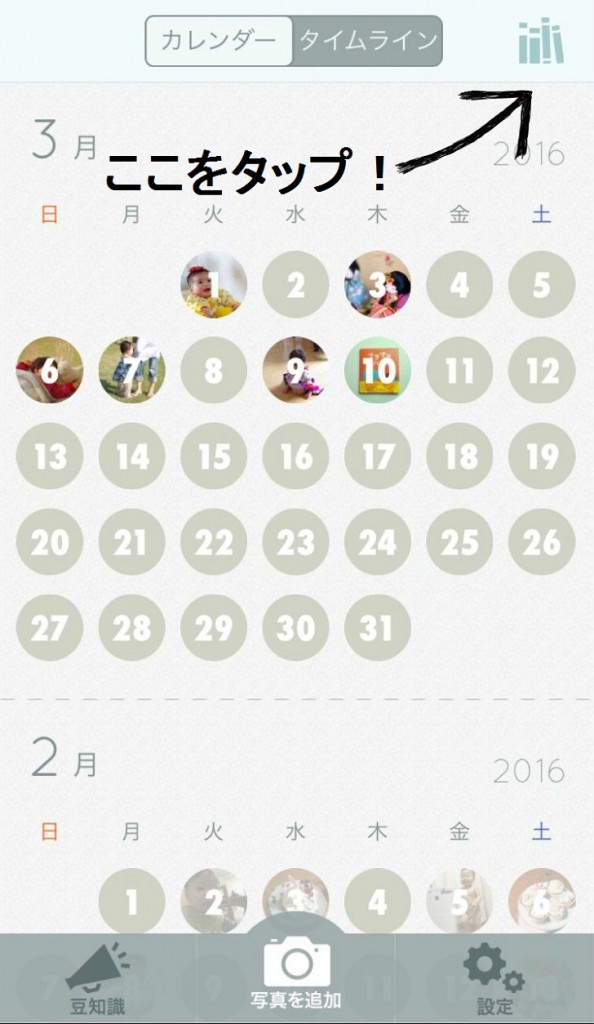
2.続けて、ブックの表紙をタップ
ブックの一覧ページが開きます。ここで、ブックの表紙をタップ。
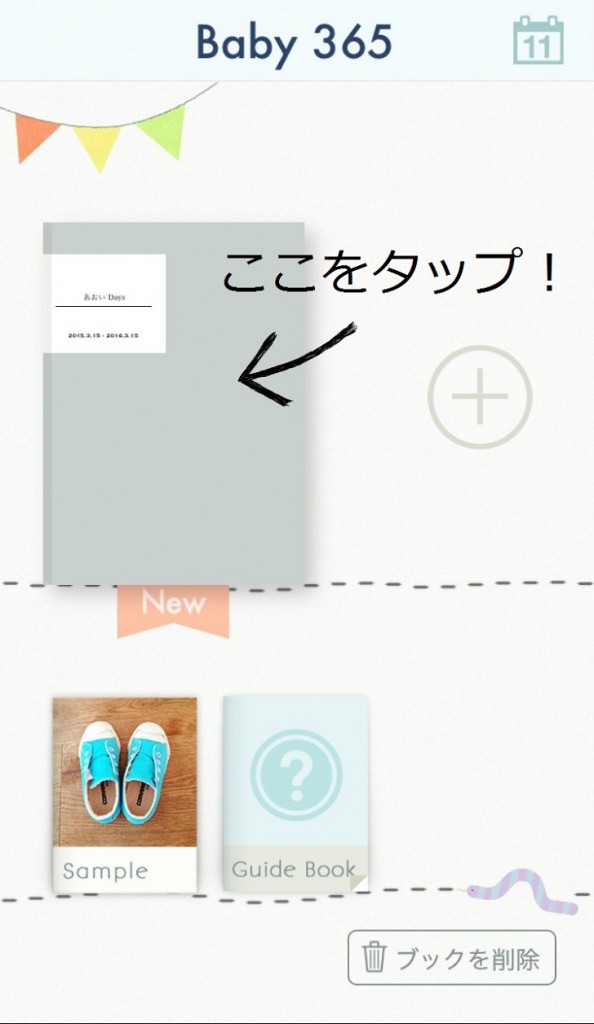
3.右上のペンのアイコンをタップ
表紙が拡大されたら、右上のペンのアイコンをタップ。ブックの編集画面が開きます。
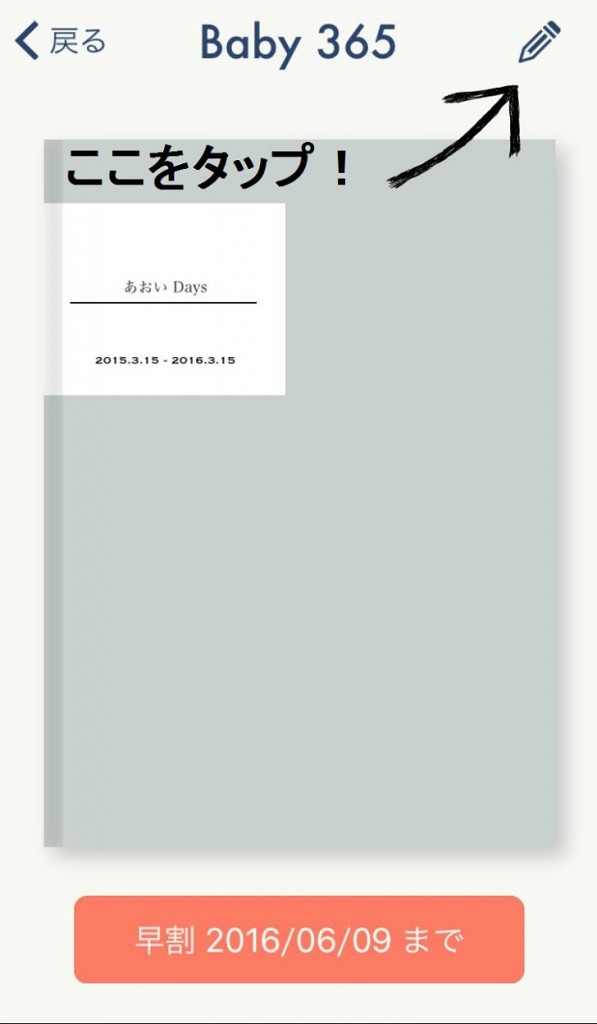
4.表紙とタイトル、期間を設定
表紙の画像を選んでタイトルを入力、1冊のブックにまとめる期間を選んで、「保存」。
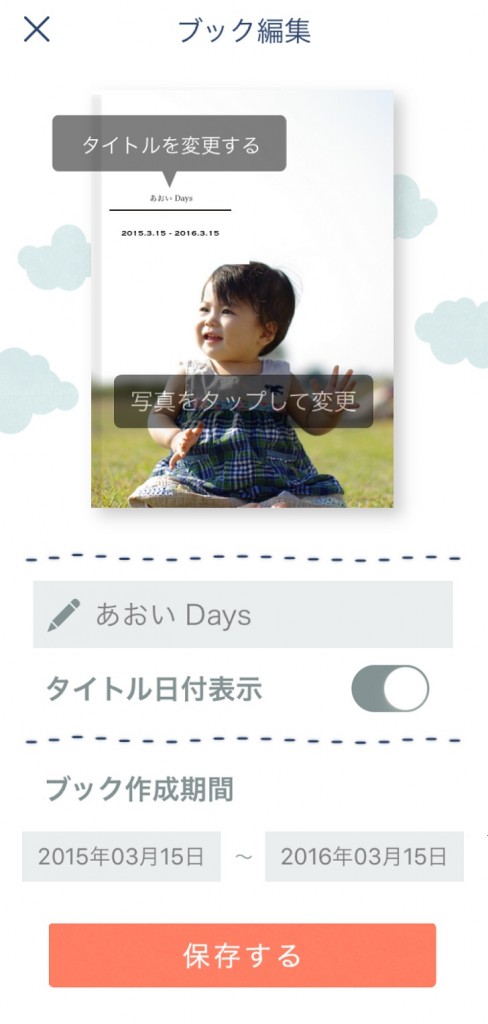
フォトブックの設定は、これだけ!オレンジの「注文する」ボタンからご注文ください。
早割を予約購入済みの方は、オレンジのボタンの日付がご注文の有効期限です。
有効期限までに、こちらのボタンからご注文ください。赤ちゃんの成長の節目にフォトブックを作りたいと思っても、小さな赤ちゃんがいるとママは忙しく、写真を整理したり編集したりするまとまった時間を取るのが難しいもの。「Baby365」は忙しいママにもぴったりです。
ぜひお試しください^^ - 日記の画像を選ぶとき、写真一覧の日付が見えない
-
日記の画像を選ぶときに、スマホアルバム内の写真一覧に表示される撮影日が見えない場合は、
スマートフォンの設定をご確認ください。
お持ちのスマートフォンの設定で【画面表示と明るさ】が【ダークモード】になっている場合、 日付の部分が見づらくなってしまっている可能性がございます。
【画面表示と明るさ】を【ダークモード】から【ライトモード】へご変更いただけますと日付部分が見えるようになります。
- 兄弟・姉妹で別々の記録はできますか?
-
はい。カレンダー左下の「日記切り替え」から兄弟・姉妹の新しいカレンダーの作成が可能です。
またそちらからカレンダーを切り替えることで最大5名様分の記録ができます。
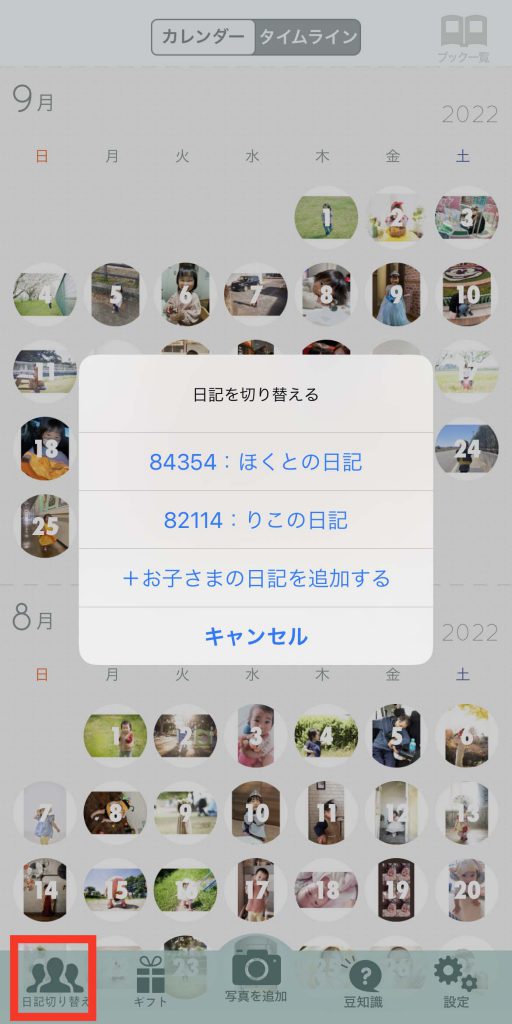
カレンダーで日記を切り替えることで、複数のお子さまの日記を同日に保存することが可能です。
お子さまは最大5名様まで登録ができます。
お子様の名前の左の数字は、それぞれの日記のIDとなります。
ブックに関してのお問い合わせをする際は、こちらのIDもお知らせください。
ブックを注文する
日記登録が101日以上完了したら、ブックの注文へ進みます。
注文をしたいアカウントの右上のブック一覧をタップすると、現在選択中のお子さまのブックが表示されます。

注文をしたいブックをタップし、タイトルや表紙など決定したら、注文するをタップします。
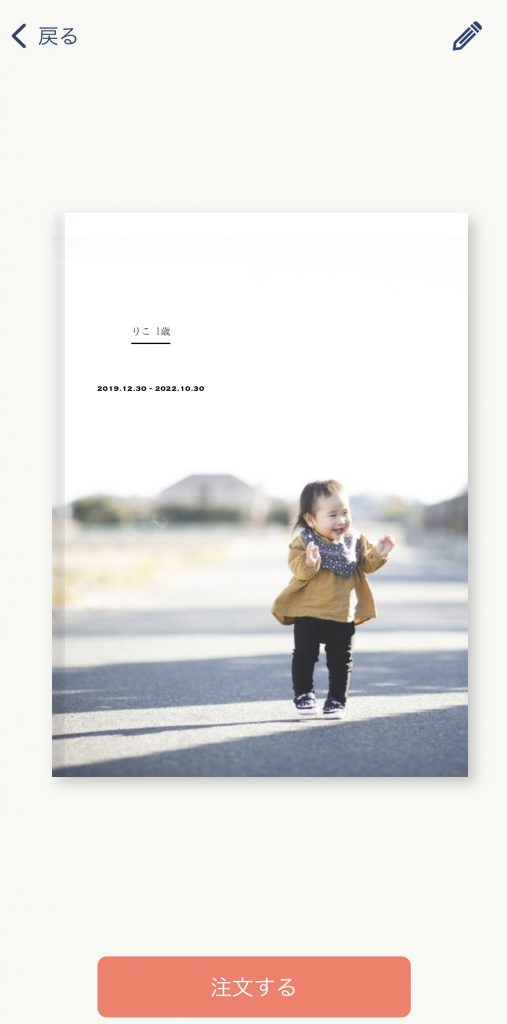
お支払いんのご注文商品に、選択中のお子様のお名前が表示されます。
注文するブックに間違いがないことを確認して、お支払い情報入力をお願い致します。
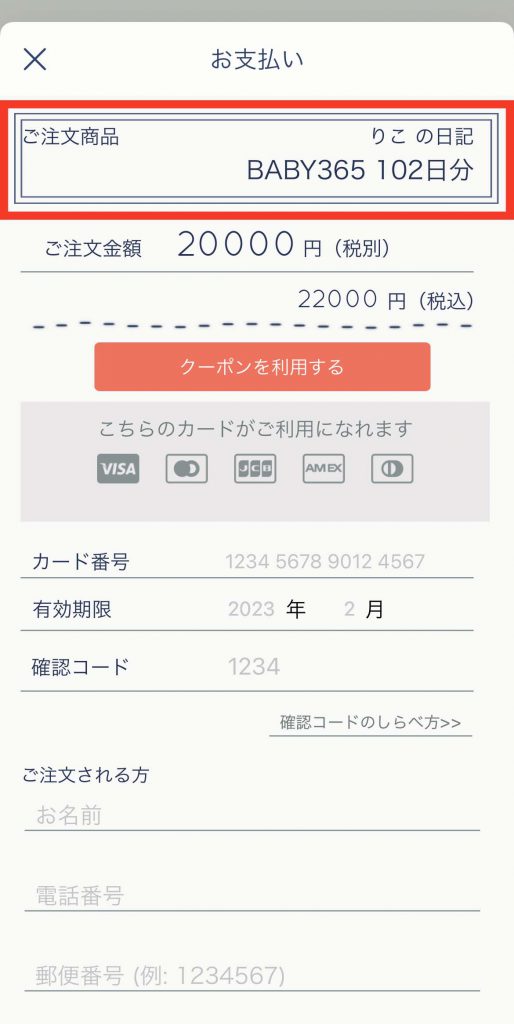
※同じアカウントで2冊目の場合は、リピーター割引が自動的に適用されます。
ーーーーーーーーーーーーーーーーーーーーーーーーーーーーーーー
また、すでに「BABY365」で複数のお子さま用のアカウントをお持ちの方に関しましては、大変申し訳ございませんが個人情報の観点によりアカウントの統合は致しかねます。
アプリのログイン情報のみではお客様個人の特定には不十分であり、そちらの情報だけでアカウントを統合することは情報漏洩につながる可能性もあると判断いたしました。
お客様にはご不便おかけしますが、ご理解いただけますと幸いです。また、別アカウントですとアプリ側で自動的に適用される「リピーター割引」が適用されません。別アカウントで2冊目以降の作成をする場合は、お手数ではございますが、弊社までご連絡くださいませ。割引価格用クーポンを発行させていただきます。【 お問合せ先 : info@baby365.jp 】
- 日記の文字数は?
-
「BABY365」の日記本文の文字数は、全角144文字です。
画面右上に文字数のカウントが表示されます。
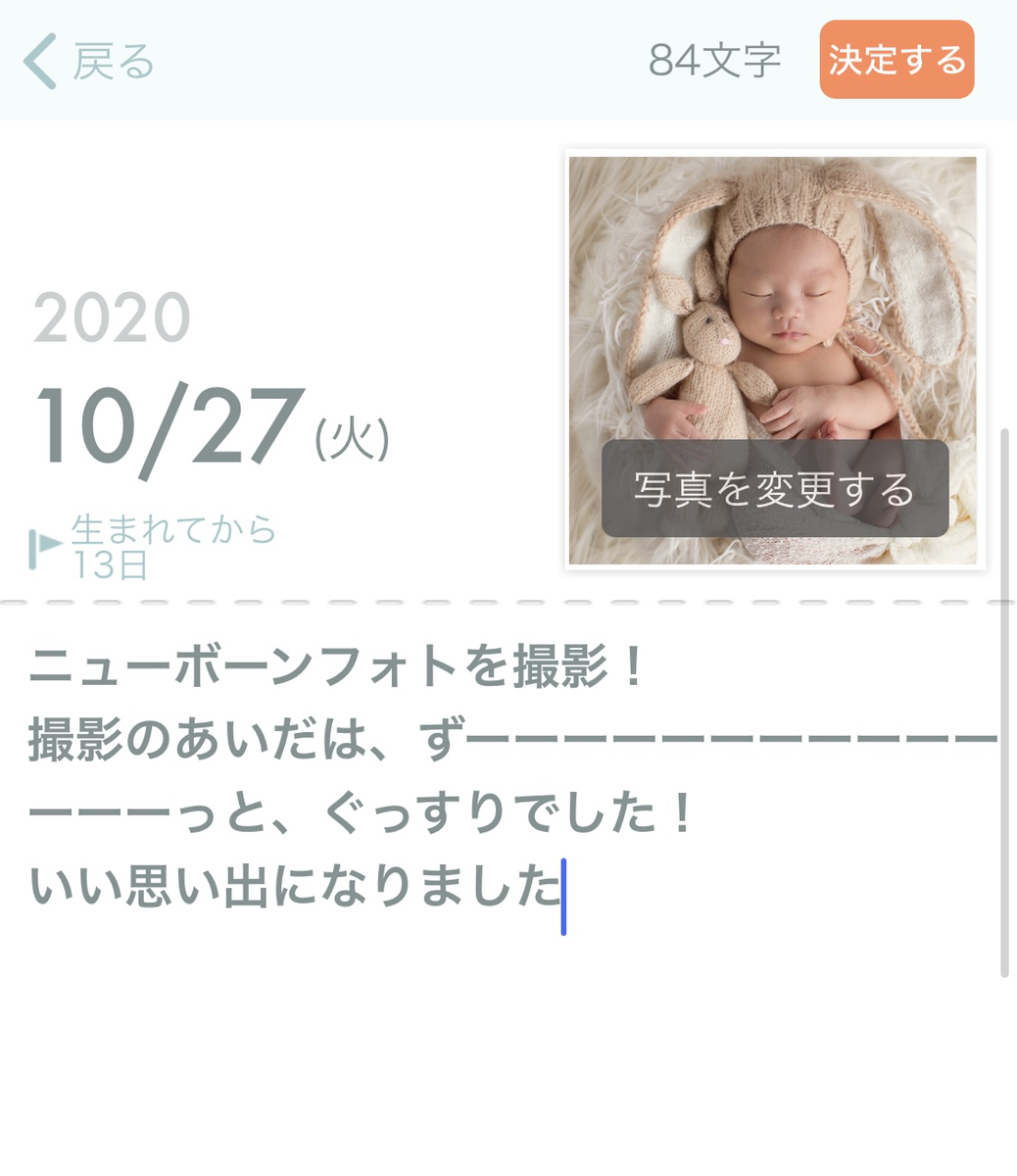
改行の回数は、印刷スペースとの兼ね合いで2回までとなっております。
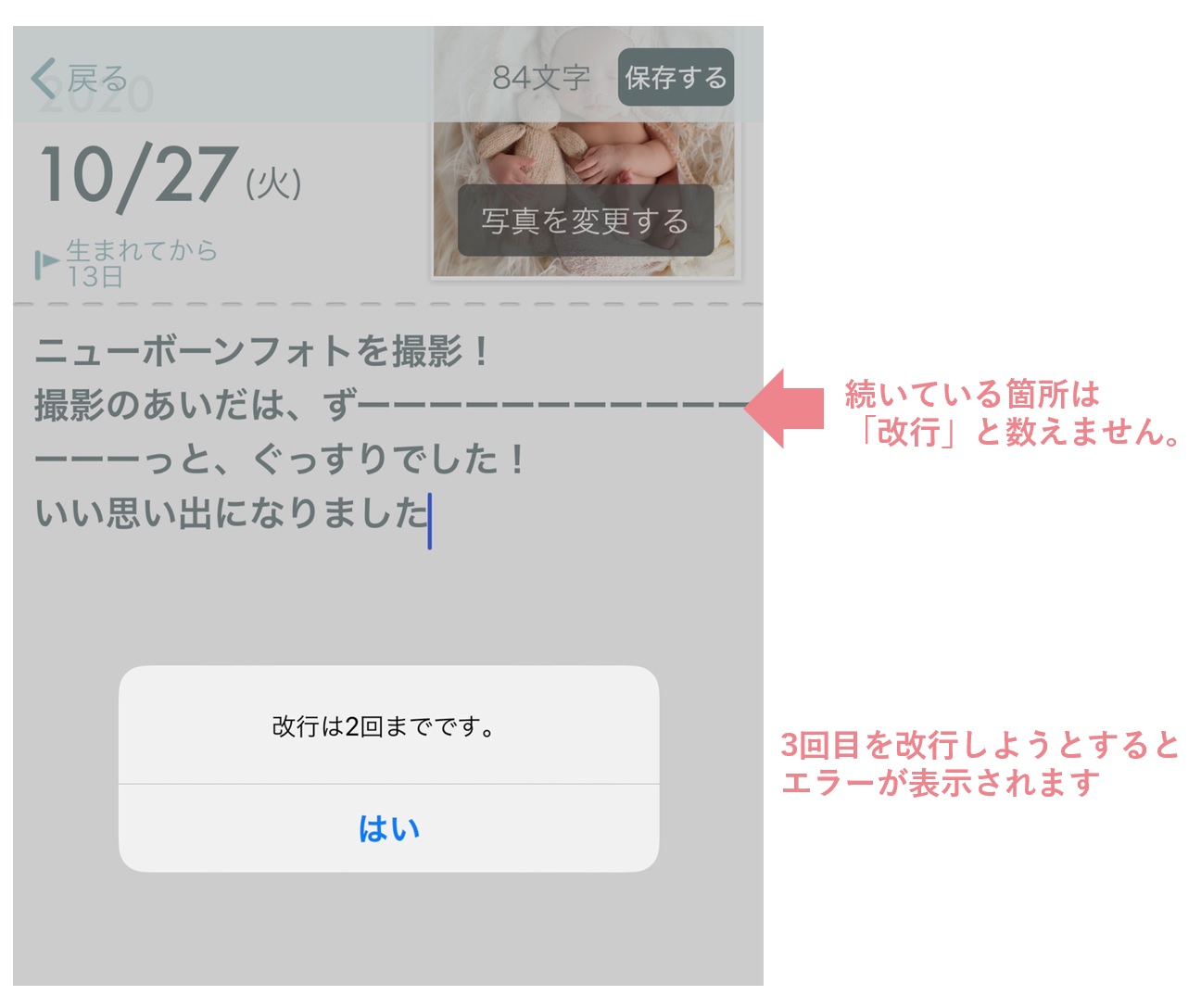
また、スペースは7個までご使用いただけます。
- 「紹介コード」はどのように使うの?
-
ブックを選んで「注文する」ボタンからお支払い画面にすすみます。
「クーポンを利用する」ボタンをタップし、クーポンコード入力画面に紹介コードをご入力ください。
注意:クーポンの併用はできません。
- 「BABY365」をプレゼントしたい場合は?
-
出産ギフトにぴったりな「BABY365」フォトブックギフト券はこちらから購入いただけます。
https://ps-shop.jp/pages/baby365また、アプリ内からも購入可能です。
カレンダー左下の「ギフト」をタップしてご確認ください。
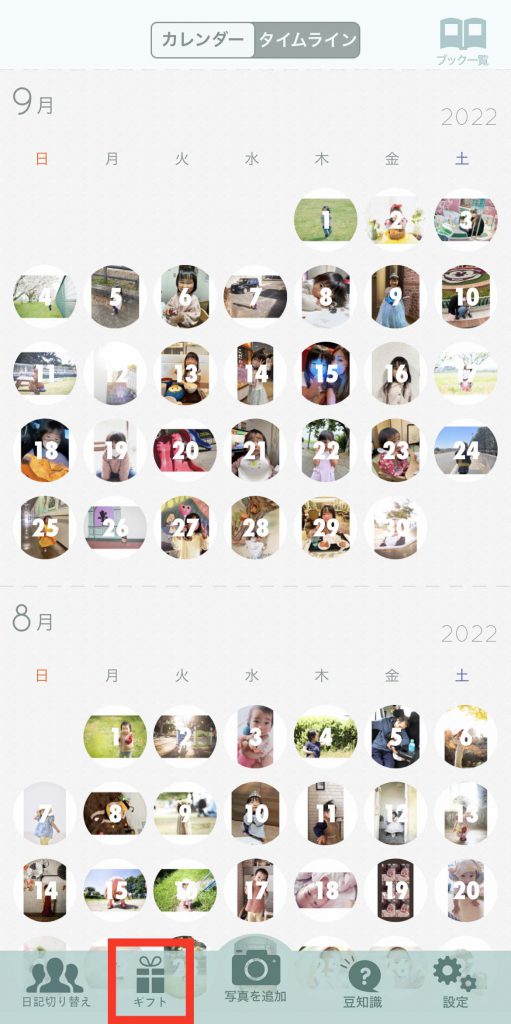
- 早割購入の「製本期限」を過ぎてしまった場合は?
-
製本期限が過ぎてしまった場合は、定価との差額分である3,300円(税込)をお支払い頂くことで注文することが出来ます。お支払い方法はクレジットカードになり、ご注文時、自動的に決済画面が表示されます。
- 海外での利用はできますか。
-
BABY365は日本時間対応のアプリです。海外でのご利用には対応しておりません。
- 注文から届くまでの日数は?
-
ブックのご注文からお届けまでは、通常時で約20日間いただいております。現在の作業の進捗は「マイページ」からご覧いただけます。
◆マイページの確認方法
アプリ右下の「設定」ボタンをタップいただき、一覧から【マイページをお選びください】

マイページの表示について
ご注文~5日間程度:データチェック
ご注文から約3~5日間のあいだに、データのチェックを行います。データに問題がある場合はメールでご連絡させていただきます。
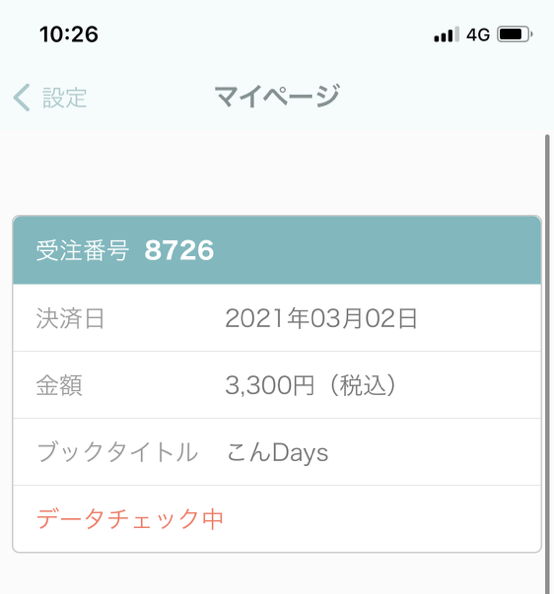
データチェック後約15日間:印刷・製本
データに問題がない場合、印刷・製本をスタートいたします。手作業や糊を乾かす工程がございますため、約15日間のお時間を頂戴しております。
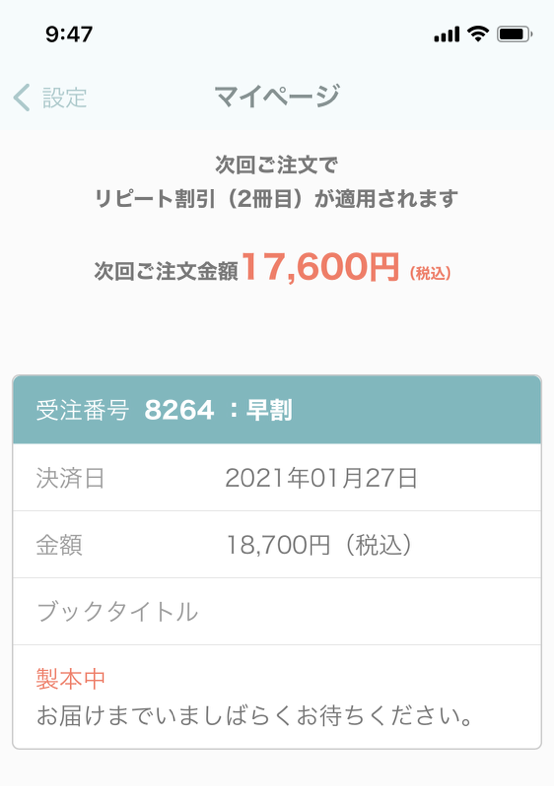
↑赤文字の表示が「製本中」に変わったら、印刷・製本の作業がスタートしています。
ご注文から約20日後:発送
完成後、直ちに発送をしております。ヤマト運輸の宅急便でお届けします。画面上に「追跡番号」を表示しておりますので、お荷物の状態を「クロネコヤマトの荷物お問い合わせシステム」にてご確認いただけます。
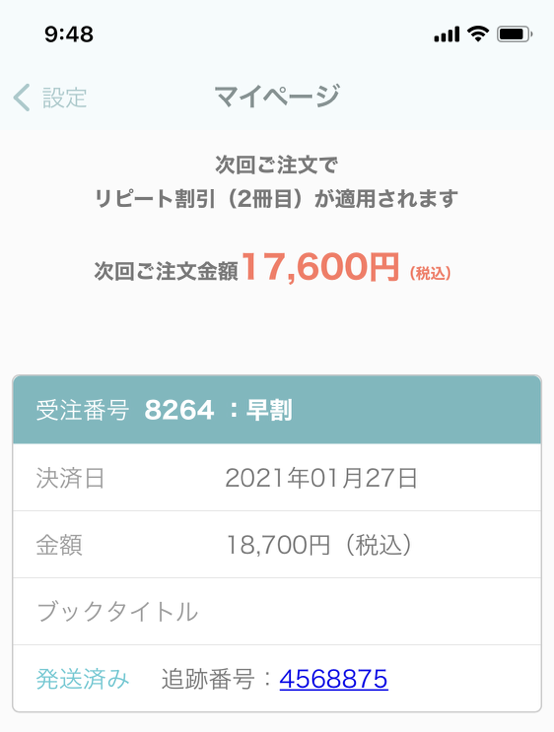
お届けまでに20日以上かかるケース
以下のような場合に、お届けまでに20日以上お時間がかかることがございます。公式サイト・「BABY365」アプリ上でご案内しております。
年末年始・GW・夏季休業
年末年始・GW・お盆の時期は、印刷所のお休みを頂戴しております。事前に公式サイト・アプリ内にて発送スケジュールをおしらせしております。ご覧くださいませ。
データにエラーがある場合
データチェックでエラーやご相談事項がある場合、印刷には進めずにいったん作業をとめてお客様にご連絡をさせていただいております。お客さまと連絡がつかない場合作業が遅れてしまいます為、ご注文前にご登録のメールアドレスが普段お使いのものかどうかご確認をお願いいたします。
◆ご登録アドレスの確認方法
アプリ右下の「設定」ボタンから【お問い合わせ】をタップください。メールアドレス欄に自動表示されるアドレスがご登録アドレスとなります。
天災等による遅れ
天災やイベントなどにより、宅配便に一部地域に遅れが生じるケースもございます。ご了承くださいませ。
- 全部で何ページ印刷できるの?
-
「BABY365」の本文は、最大で384ページです。
【384ページの内訳】
ブック1冊の最大ページ数384ページの中には、日記ページ以外にも下記のページを含みます。
・「月のとびら」ページ : 月数分
・表紙などのページ : 4ページ
日記にこれらを合わせて最大384ページ迄となります。
「月のとびら」ページとは、毎月の最初に入るこのようなページです。
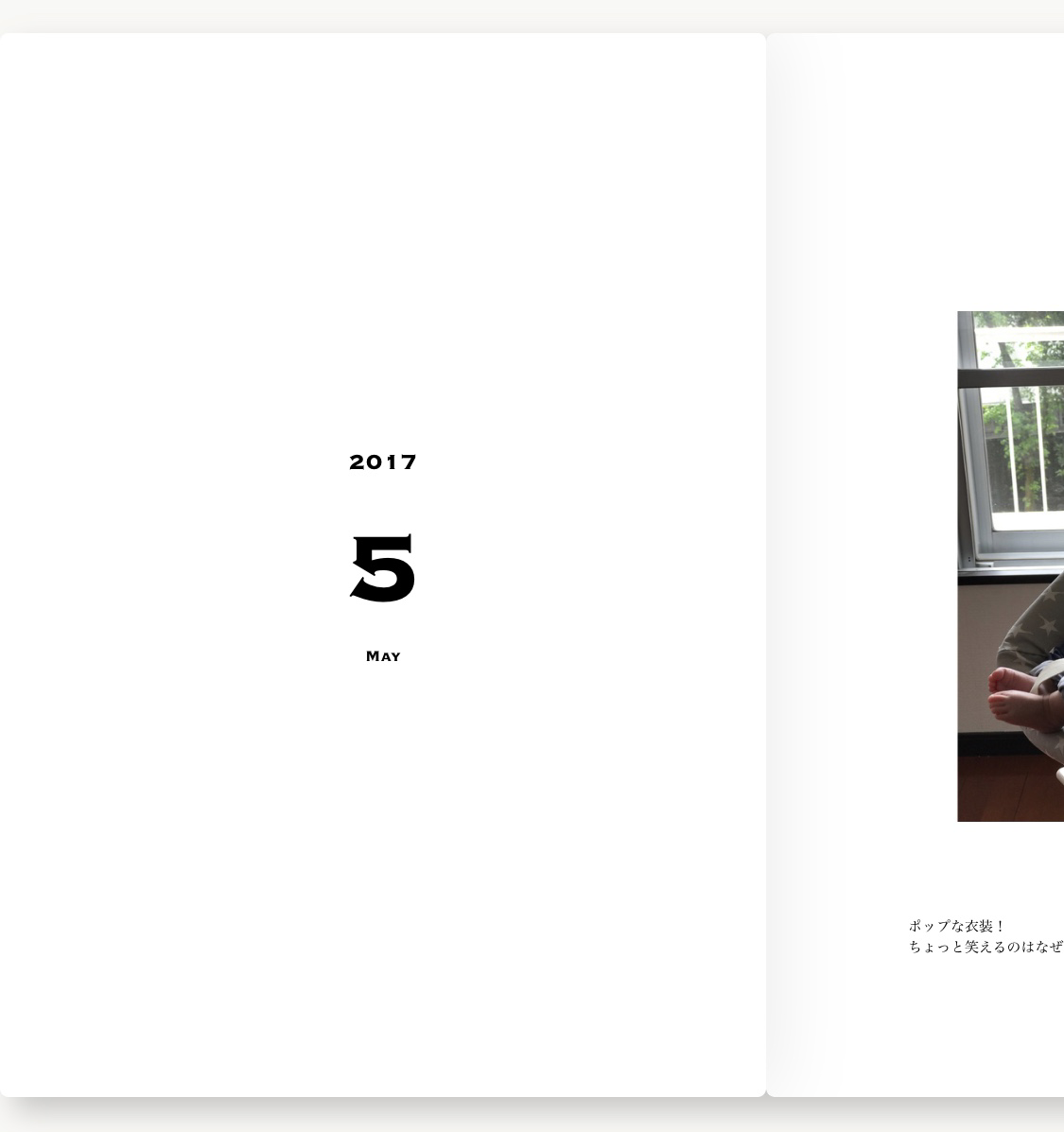
生まれた日から1歳のお誕生日まで毎日日記を記していただいた場合、うるう年のときに全部で384ページになります。内訳は以下の通りです。
・お誕生日~お誕生日(うるう年)
367ページ
・毎月の最初の「月のとびら」
13ページ
・その他表紙などのページ
4ページ - 本文の改行の位置が気になる
-
「BABY365」の日記本文の改行位置は、大変恐縮ながらプレビューと異なる場合がございます。
現在、改良に向けて検討を重ねておりますが、スマートフォンの機種による見えかたの差や、デジタルからPDFに変更する際にズレが生じる可能背もございます。
改行位置をきれいに揃えたい場合は、ご希望の場合に限り、本文の正確な改行位置などがわかる印刷用PDFをお送りしております。ご注文の際に弊社までメール( info@baby365.jp )までご連絡くださいませ。
※印刷用PDFはサイズが大きいファイルとなります。PCでのお受け取りをお願いいたします。
- 表紙のフォントは選べますか?
-
「BABY365」の表紙のフォントは【明朝書体】と【特殊ゴシック体】の2種類がございます。
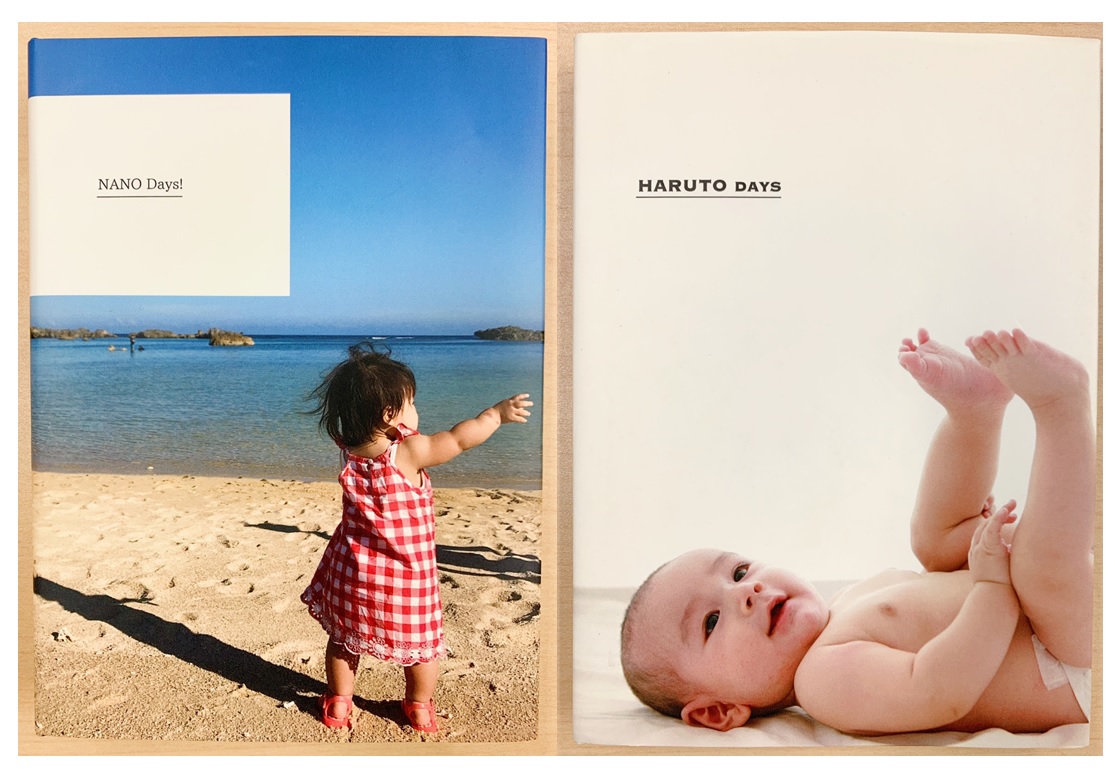
特殊ゴシックのタイトル
英数字だけのタイトルの場合のみ、【特殊ゴシック体】となります。
A~Zの英文字と0~9の数字(いずれも半角)で、タイトルをつけていただくと、特殊ゴシックで印刷されます。
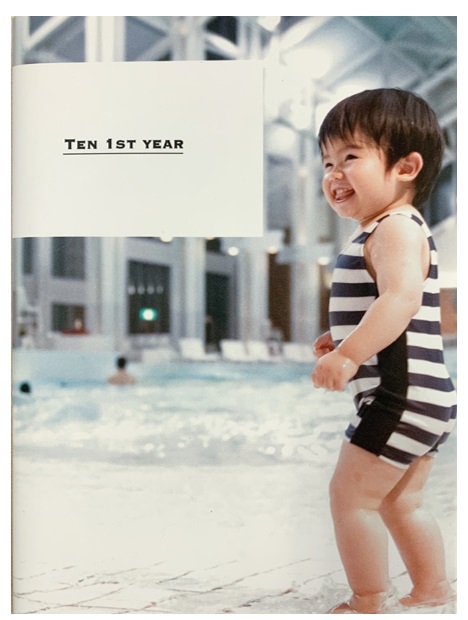
明朝のタイトル
日本語、記号(! & * ? – など)、全角英数字を1文字以上含むと、すべて明朝での表示となります。
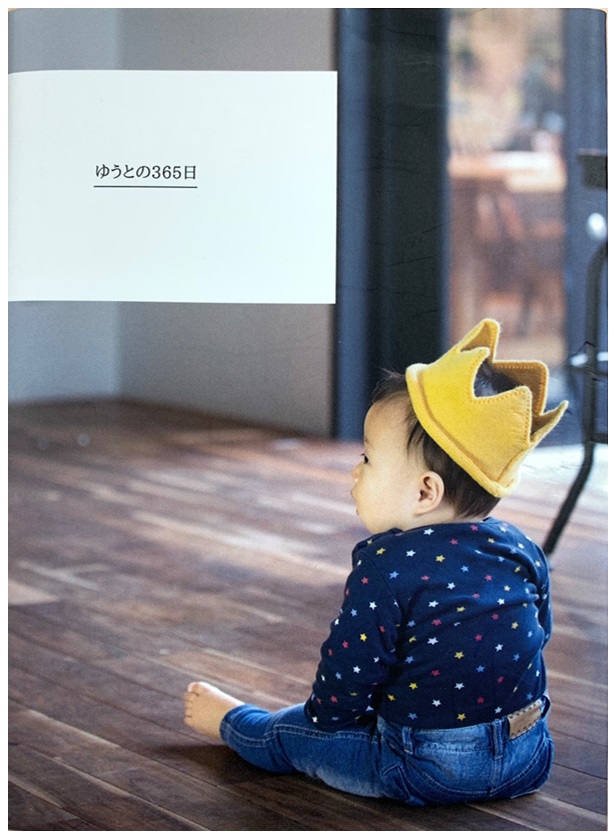
↑日本語が含まれると、明朝のタイトルになります
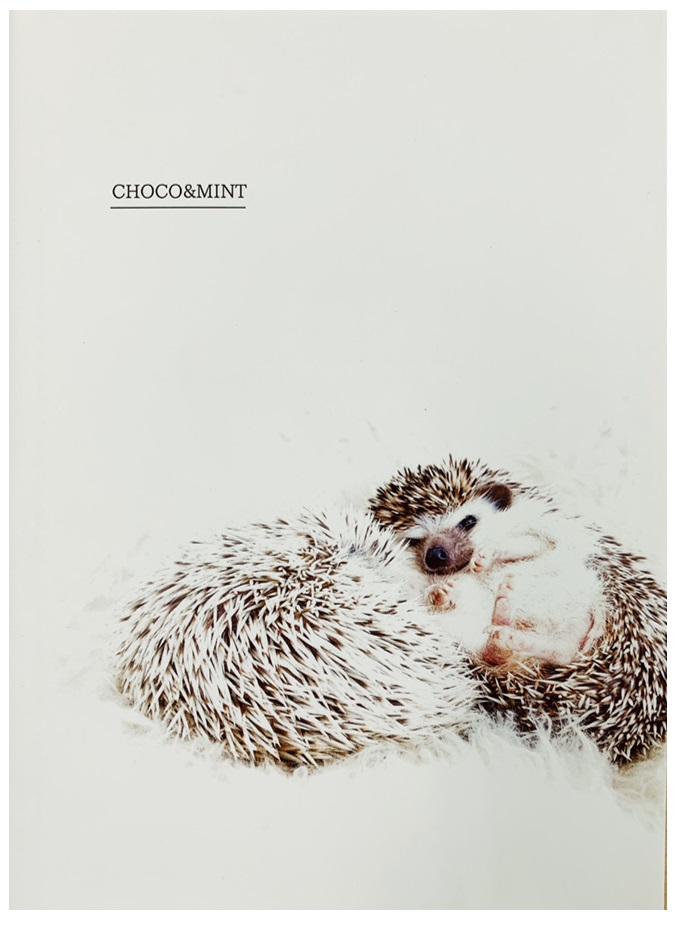 ↑「&」などが含まれた場合も、明朝になります
↑「&」などが含まれた場合も、明朝になります - 早割購入後の製本注文方法は?
-
早割のご購入、誠にありがとうございます。
日記が101日以上たまったら、印刷・製本期限内にご注文をお願いいたします。
印刷・製本は以下のようにご注文ください。
1:ブックを作成します
アプリ右上の「ブック一覧」ボタンをタップし「ブック作成」画面を開きます。ブックのタイトルや表紙の画像、ブックの作成期間の設定ができます。設定が完了したら【保存する】ボタンをタップください。
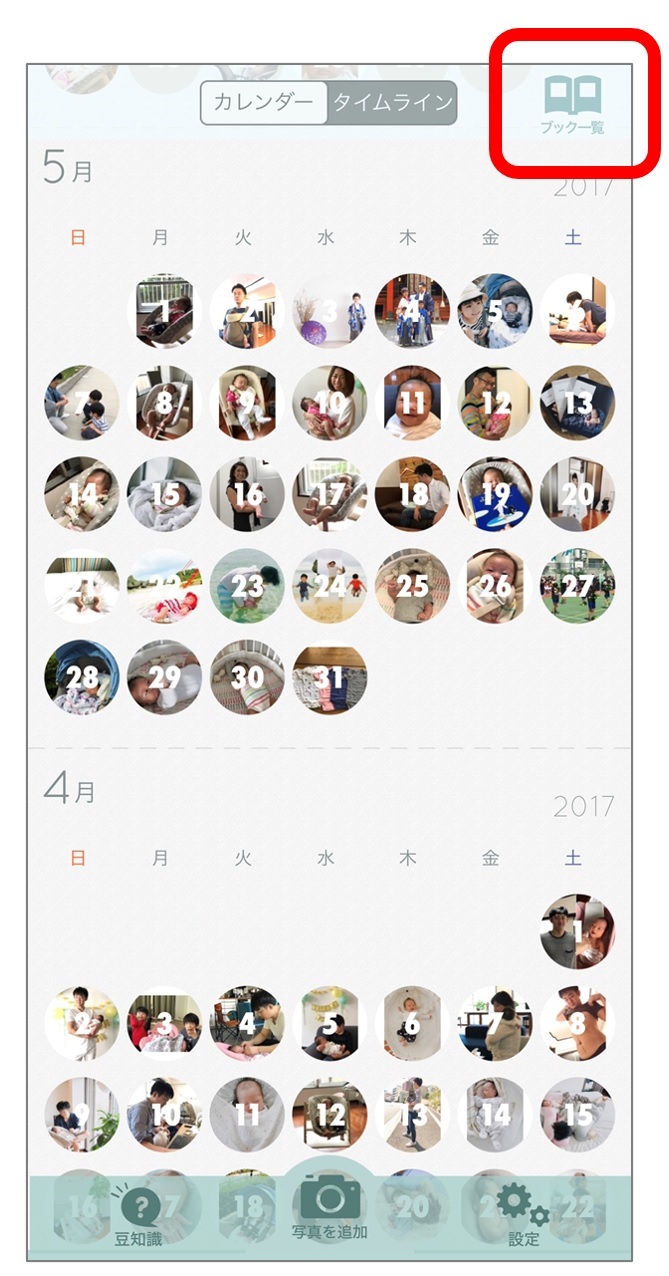
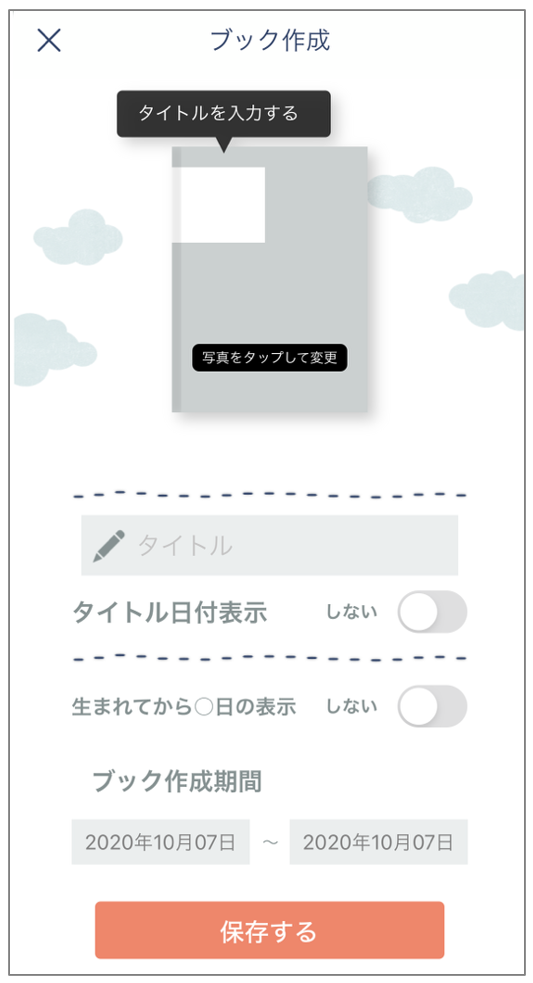
2:【注文】ボタンをタップします
ブックの中身・表紙・内容をご確認いただき、問題がないようでしたら表紙画像の下にあるオレンジ色の【注文(早割20XX/XX/XX)】をタップください。
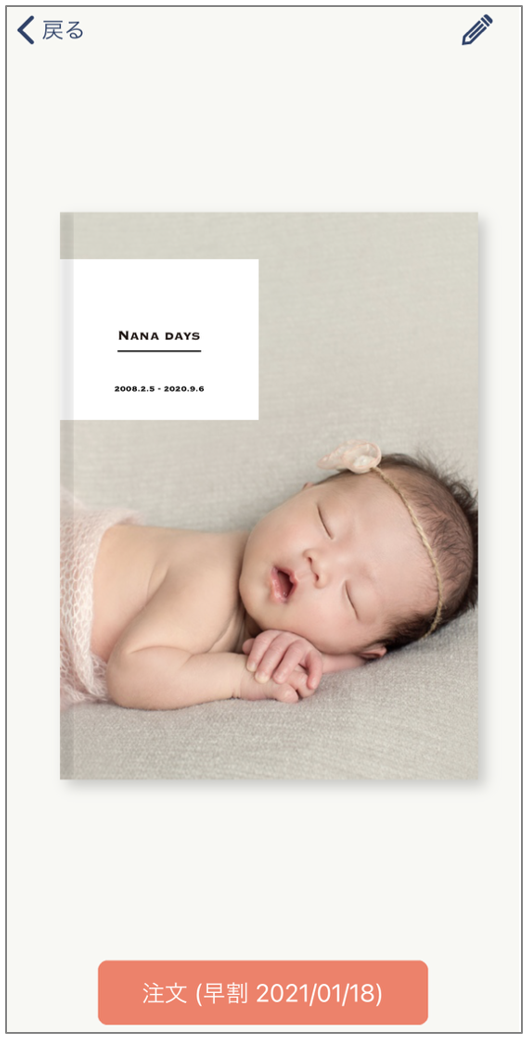
3:お届け先のご入力をお願いいたします
お届け先ご住所等のご入力をお願いいたします。一番したの【注文する】ボタンをタップいただきますと注文完了です。
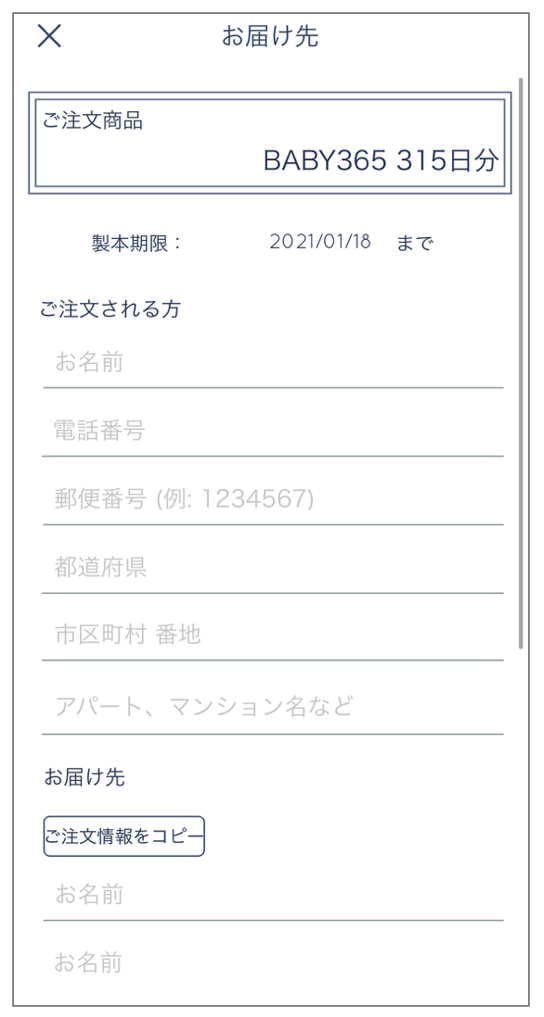
- カメラロールの写真が選べない(iPhone)
-
2020年9月のiOSアップデートにより、写真選択の許諾が変更となりました。
お客様の設定によっては「BABY365」にてカメラロールの写真が選べないことがございます。下記のように設定のご変更をお願いいたします。
1:iPhoneの【設定】をタップ
iPhoneの「設定」を開いてください。
2:「BABY365」を選択ください
下の方にいっていただくと、それぞれのアプリのアイコンが並んでいます。「BABY365」をお選びください。
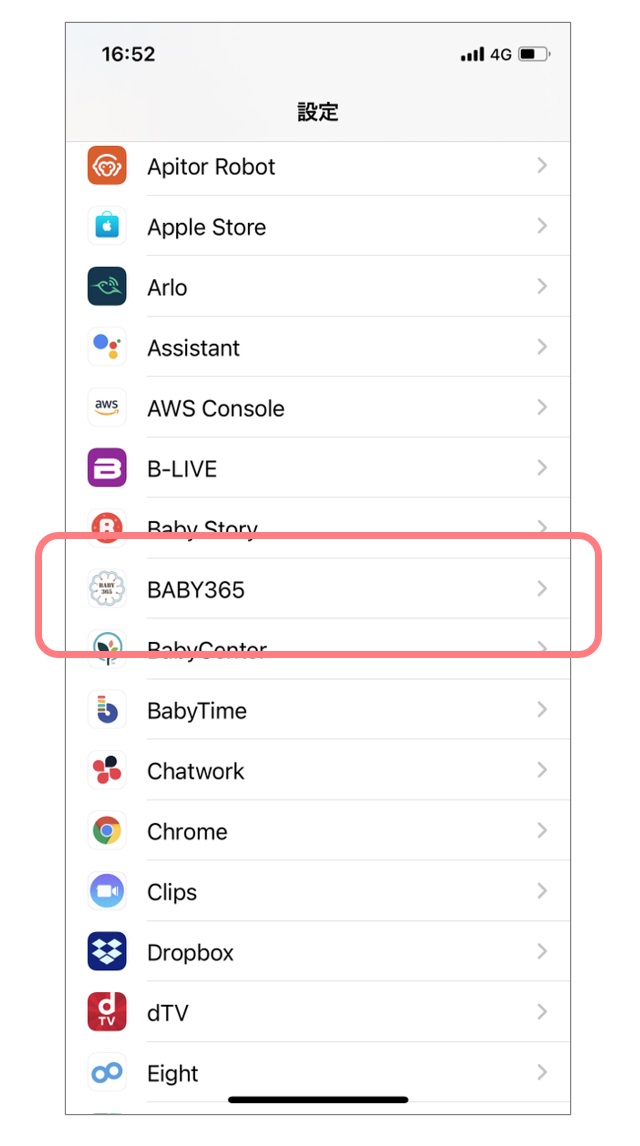
3:「写真」をお選びください
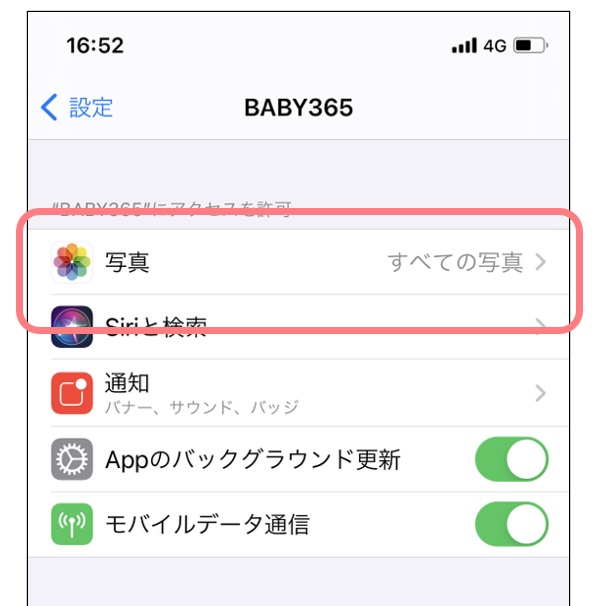
4:出てきた画面で「すべての写真」を選択ください

こちらでこれまで通り、カメラロールからお写真をお選びいただけます。お試しください。
- 生まれた日は、何日目?
-
「BABY365」は、一般的なカウント方法にあわせて、ご出産の日を【生まれてから0日目】としています。
365日目が、1歳となります。
ブック印刷の際、お写真の下に「生まれてから〇日」の表記を入れることができますが、上記のルールで記されています。
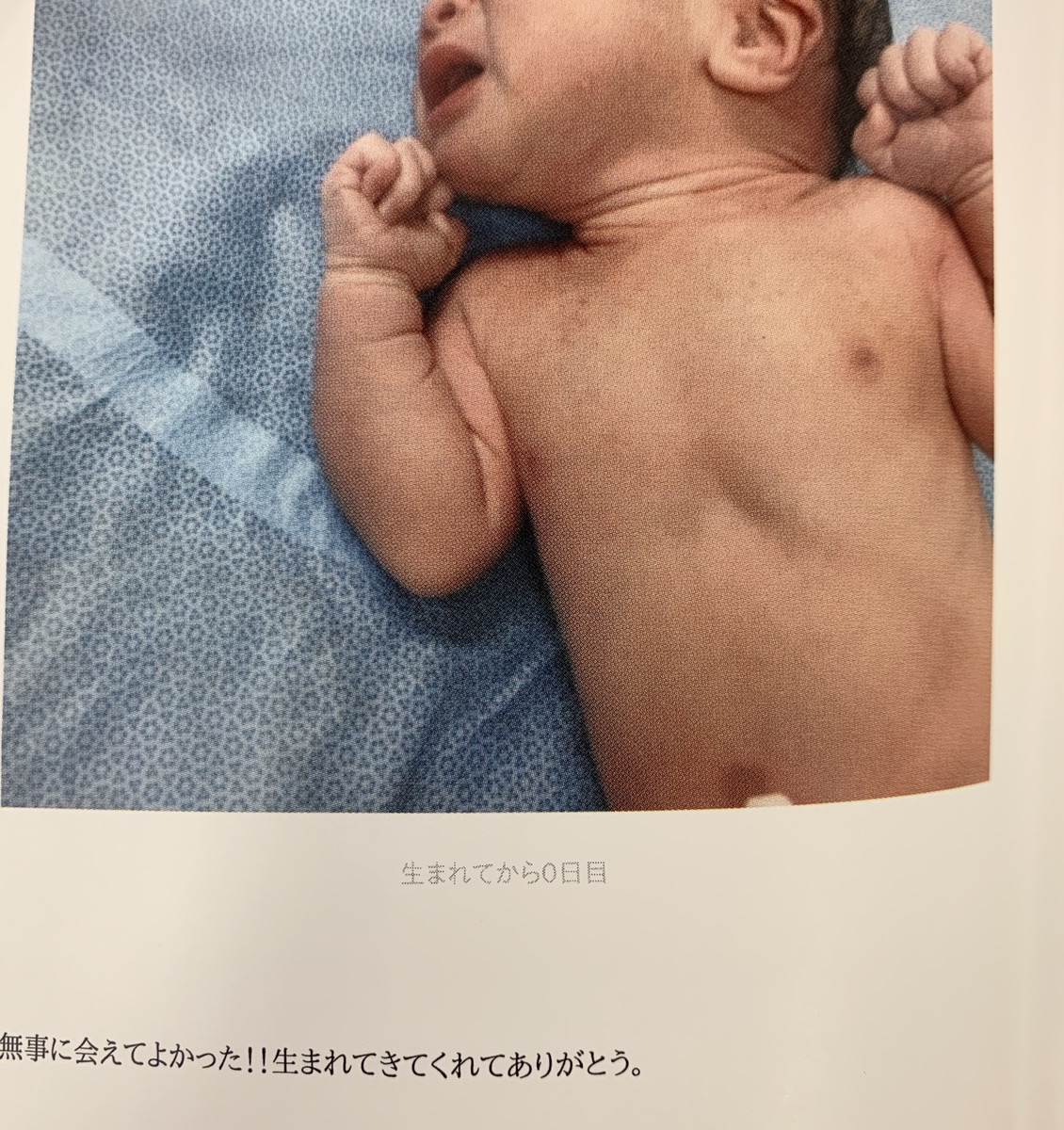
◆生まれてから〇日目を印刷したくない場合
「ブック編集」の画面で「生まれてから〇日表示」をする・しない選べます。印刷したくない場合は「しない」をお選びください。
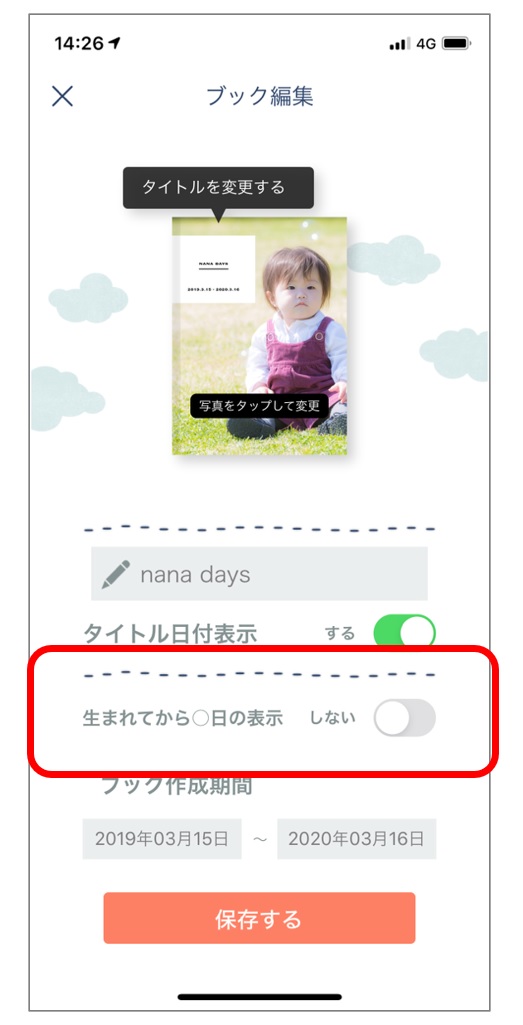
- 「クーポン」はどのように使用するの?
-
クーポンをお持ちの方は、以下の方法でご利用ください。
1:アプリ右上の「ブック一覧」をタップ
2:ブックを作成する(もしくは製本したいブックをタップ)
3:注文ボタンをタップください
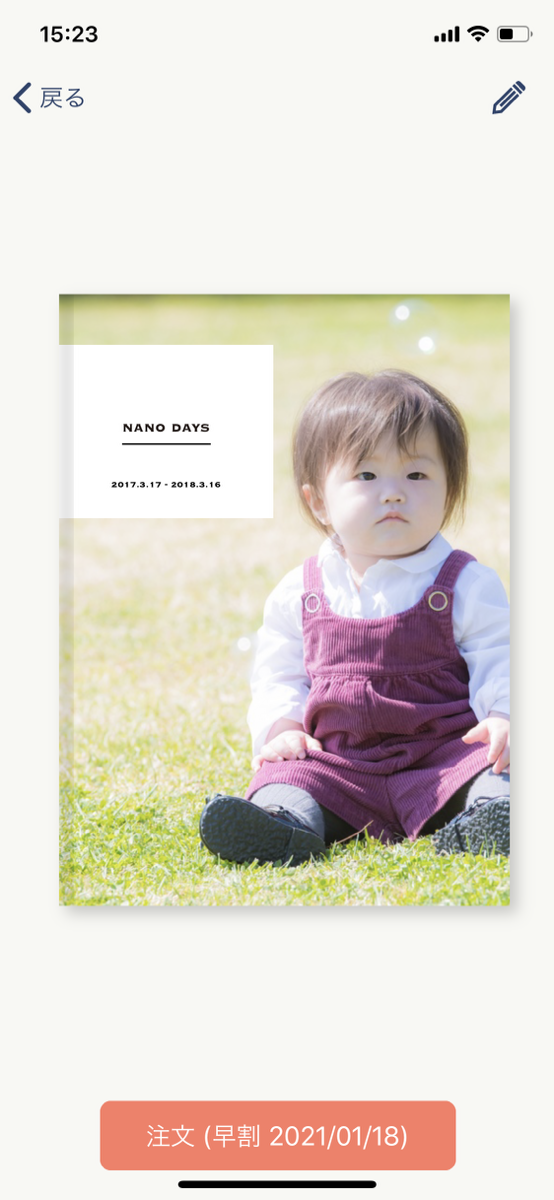
4:お支払い画面が表示されます。「クーポンを利用する」をタップください。
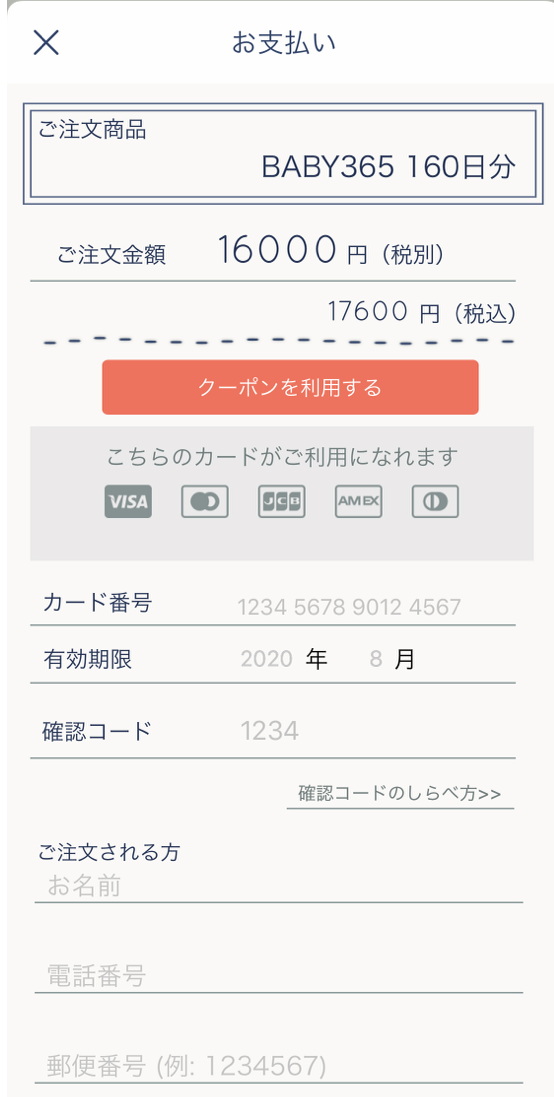
5:こちらの画面が表示されます。お手持ちのクーポンコードをご入力ください。
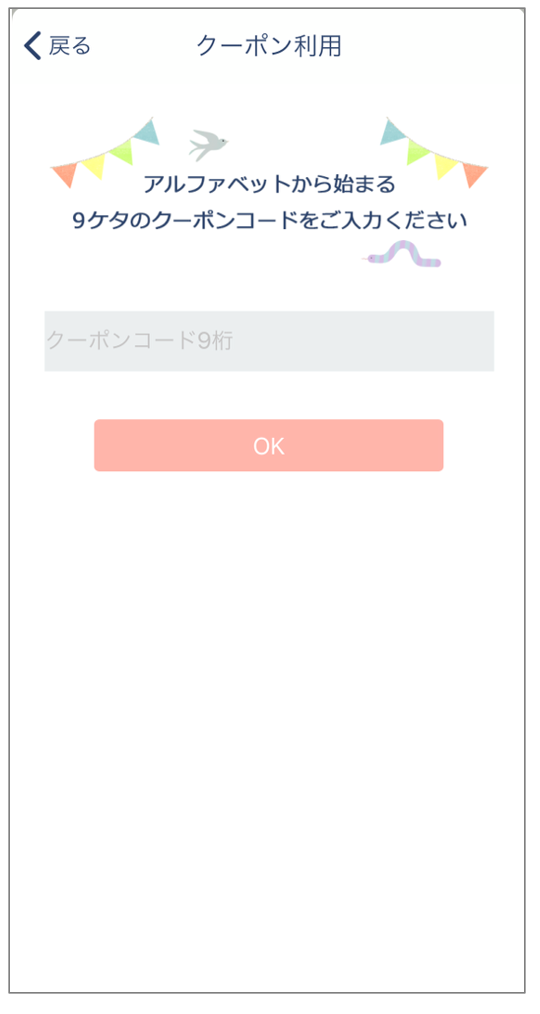
- ブックの印刷期間はどのように設定されますか
-
「BABY365」ブックの印刷範囲は、384ページに収まる範囲内で自由に設定いただけます。
設定は下記のように行ってください。
【印刷期間の設定・確認方法】
1:アプリ右上の「ブック一覧」ボタンをタップ。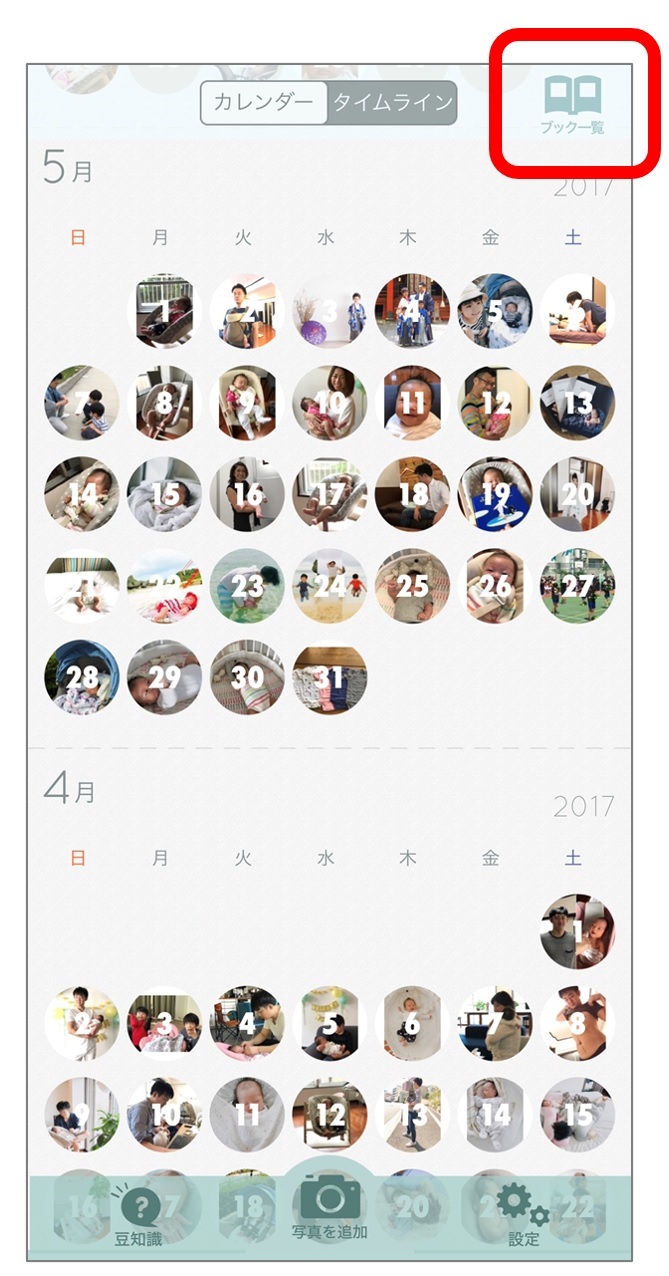
2:期間を確認したいブックの表紙をタップください。
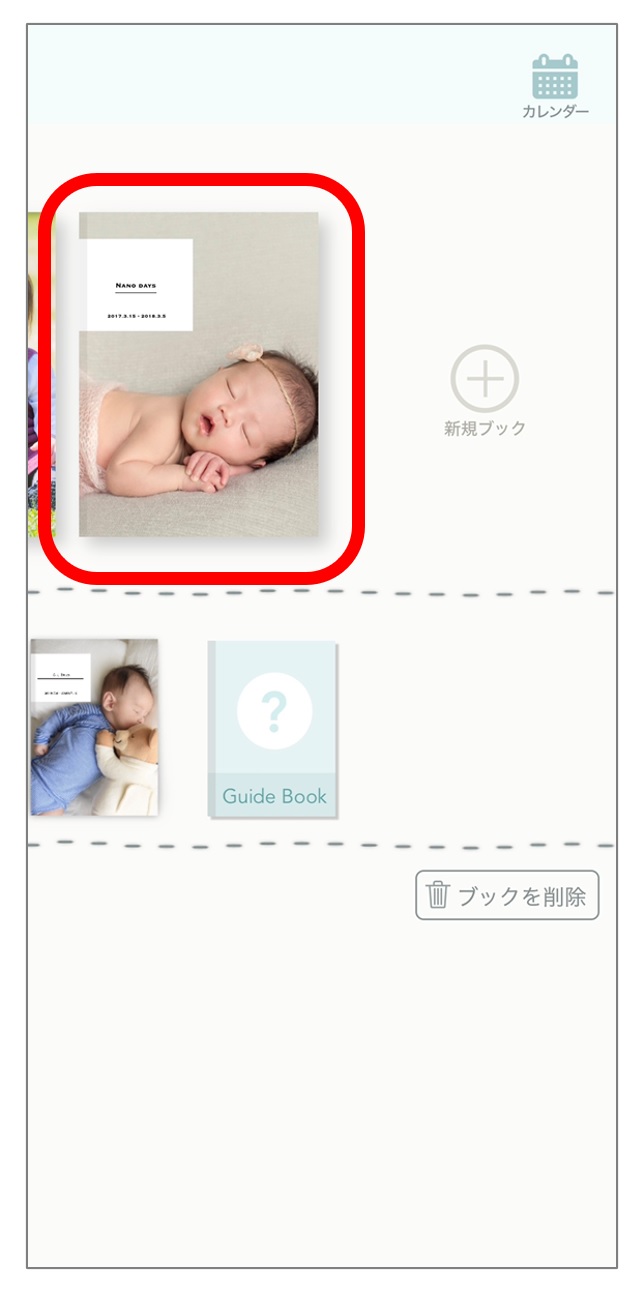
3:右上の「えんぴつマーク」をタップ
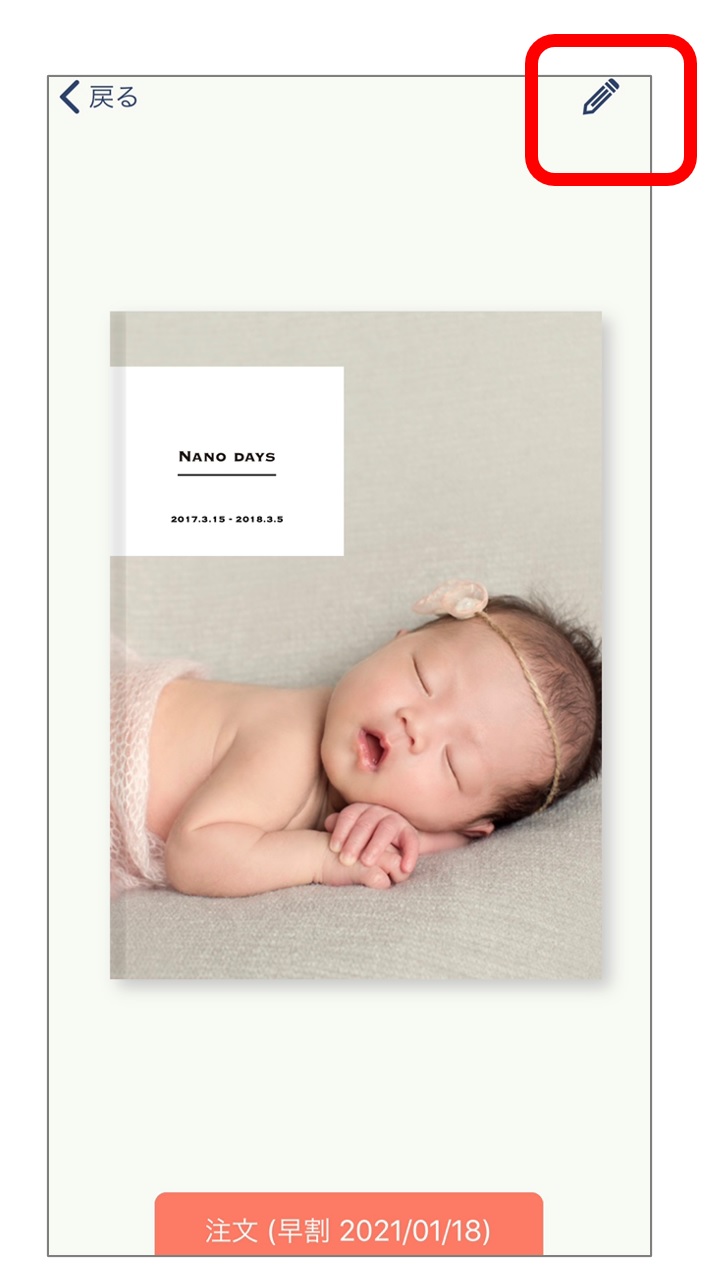
4:下のほうに「ブック作成期間」がでてきます。こちらで設定・ご確認いただくことができます。
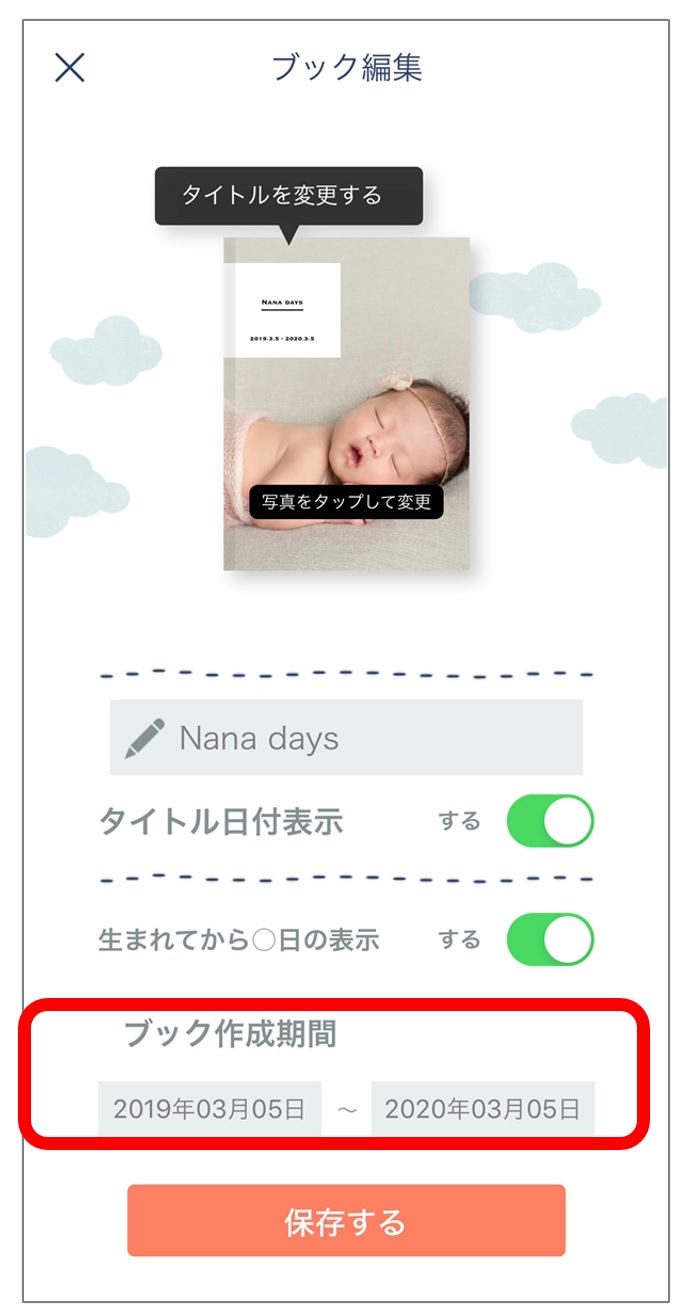
- 2年分の日記も、365日以内であれば印刷できますか?
-
ブックの印刷は最大で384ページまでとなります(表紙を除く)。この範囲内でしたら、1冊の期間が2年以上にまたがっても製本可能でございます。ただ、少し計算しにくくなってしまうのですが新しい「月」がはじまりますと、「月表紙」
のページが自動生成されます。 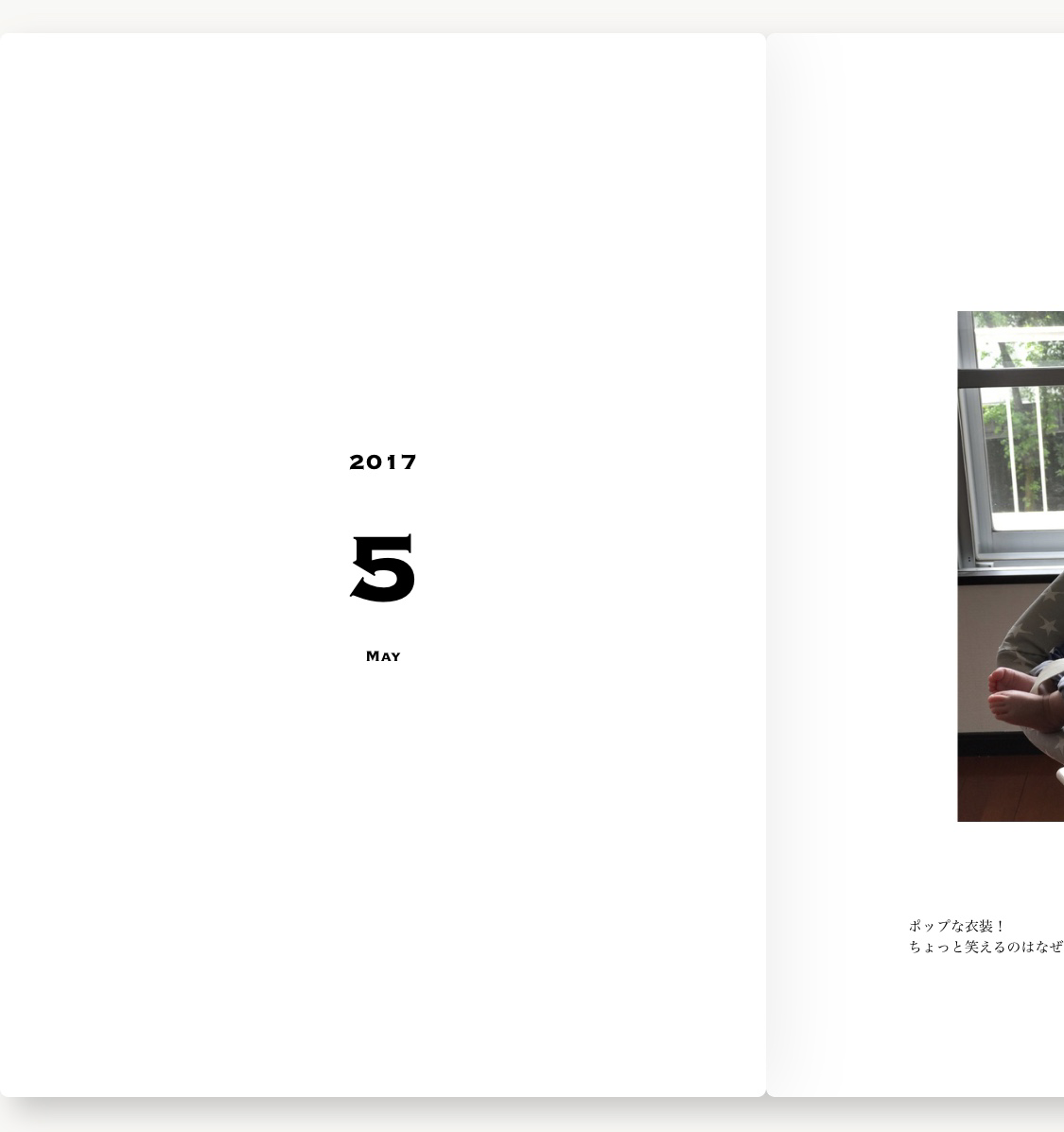 「月表紙」は、月が替わるごとに必ず1枚入りますので、これを含めて384ページ以内で印刷いただくことができます。たとえばうるう年に産まれた日からお誕生日まで、毎日記録をすると367日+月扉13ページ+タイトルなどの4ページ=384ページとなっております。全体が384ページ以内に収まるかどうかは、アプリの「ブック作成期間」
「月表紙」は、月が替わるごとに必ず1枚入りますので、これを含めて384ページ以内で印刷いただくことができます。たとえばうるう年に産まれた日からお誕生日まで、毎日記録をすると367日+月扉13ページ+タイトルなどの4ページ=384ページとなっております。全体が384ページ以内に収まるかどうかは、アプリの「ブック作成期間」を設定頂いた際に、収まらない場合にアラートが出ます。 アラートを参考になさってください。 - 対応している言語は?
-
BABY365は【日本語】【英語】に対応しております。
日本語・英語以外の言語でも日記の登録はできてしまいますが、製本の際に文字化けしてしまうのでご注意ください。
- アプリを立ち上げたら、データが消えていた
-
大切な日記にご心配をおかけし誠に申し訳ございません。
「BABY365」にご登録いただいた日記データはサーバーに保存されています。退会されない限り消えることはございませんので、その点まずはご安心ください。
アプリのアップデートやOSのアップデートにより、「BABY365」から自動的にログアウトすることがございます。ログアウトした状態では日記の内容をご覧いただくことができないため、データが消えたように見えることがございます。
下記の方法をお試しください。1:「BABY365」アプリのカレンダーで今日の日付をタップください。下記の画面が出る場合は、ログアウトしておりますので、「ログイン」をタップの上、あらためてログインをお願いいたします。
以前ご登録したメールアドレス・方法(FacebookログインのかたはFacebookログイン)でのログインをお願いいたします。
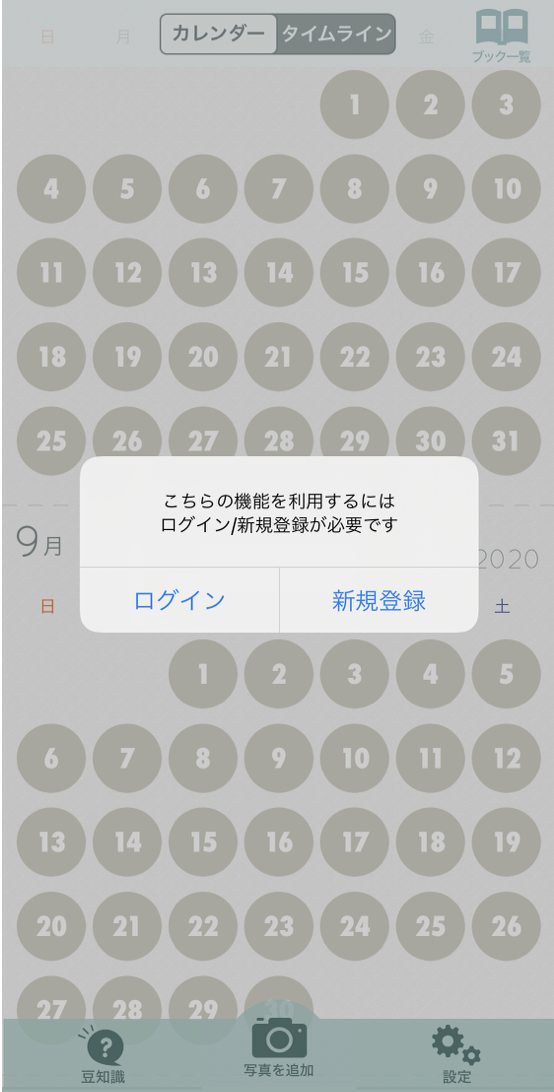
2:改善されない場合、お手数ではございますが、一度「BABY365」アプリを削除いただき、再インストールとログインをおためしください。
なお、写真を扱うアプリの為データの読み込みに多少のお時間がかかる可能性がございます。通信環境の良いところをおすすめしております。※アプリの削除でデータが消えてしまうことはございません。
1,2をお試しいただいても、データが復活しない場合はお調べいたしますので【info@baby365.jp】、またはアプリ内【お問い合わせフォーム】より、「BABY365」にご登録のメールアドレスを添えてご連絡をお願いいたします。
- ブックの裏側はどのようになっていますか?
-
ブックの背表紙や裏側は、カバーを外した状態でこのようになっています。
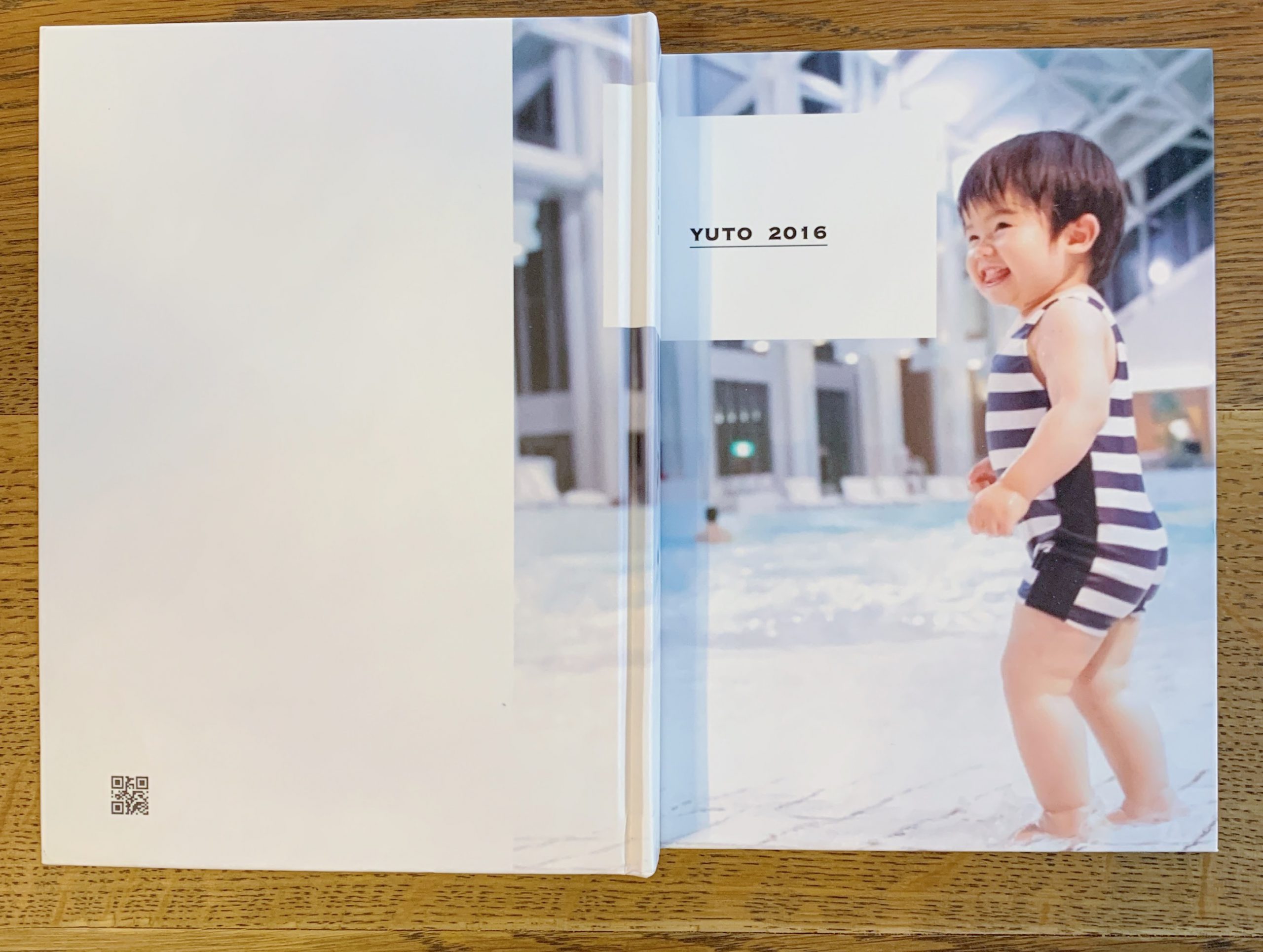
裏側(表4)はこちらです。
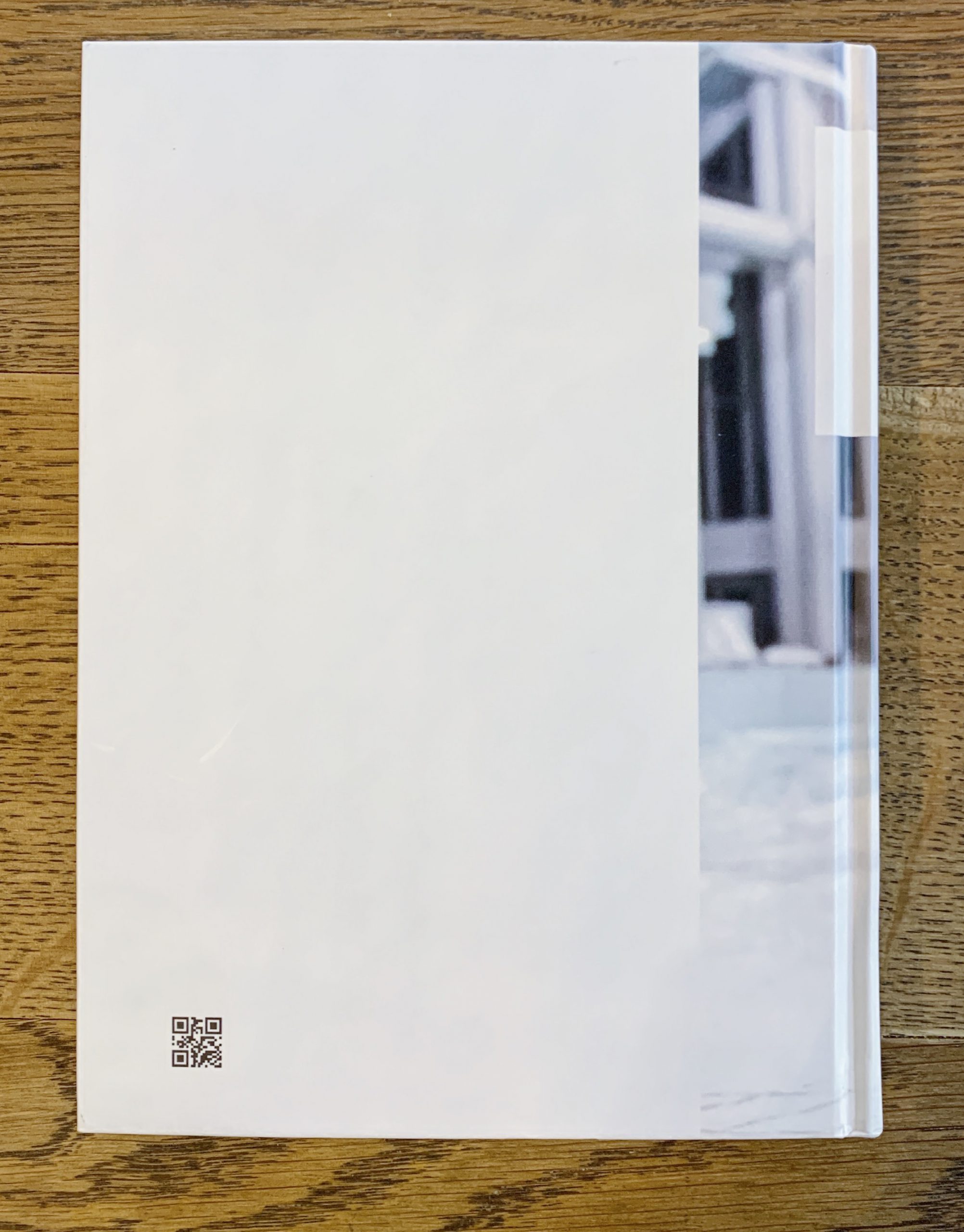
すべての「BABY365」には、カバーが付きます。カバーは本体と同じデザインです。
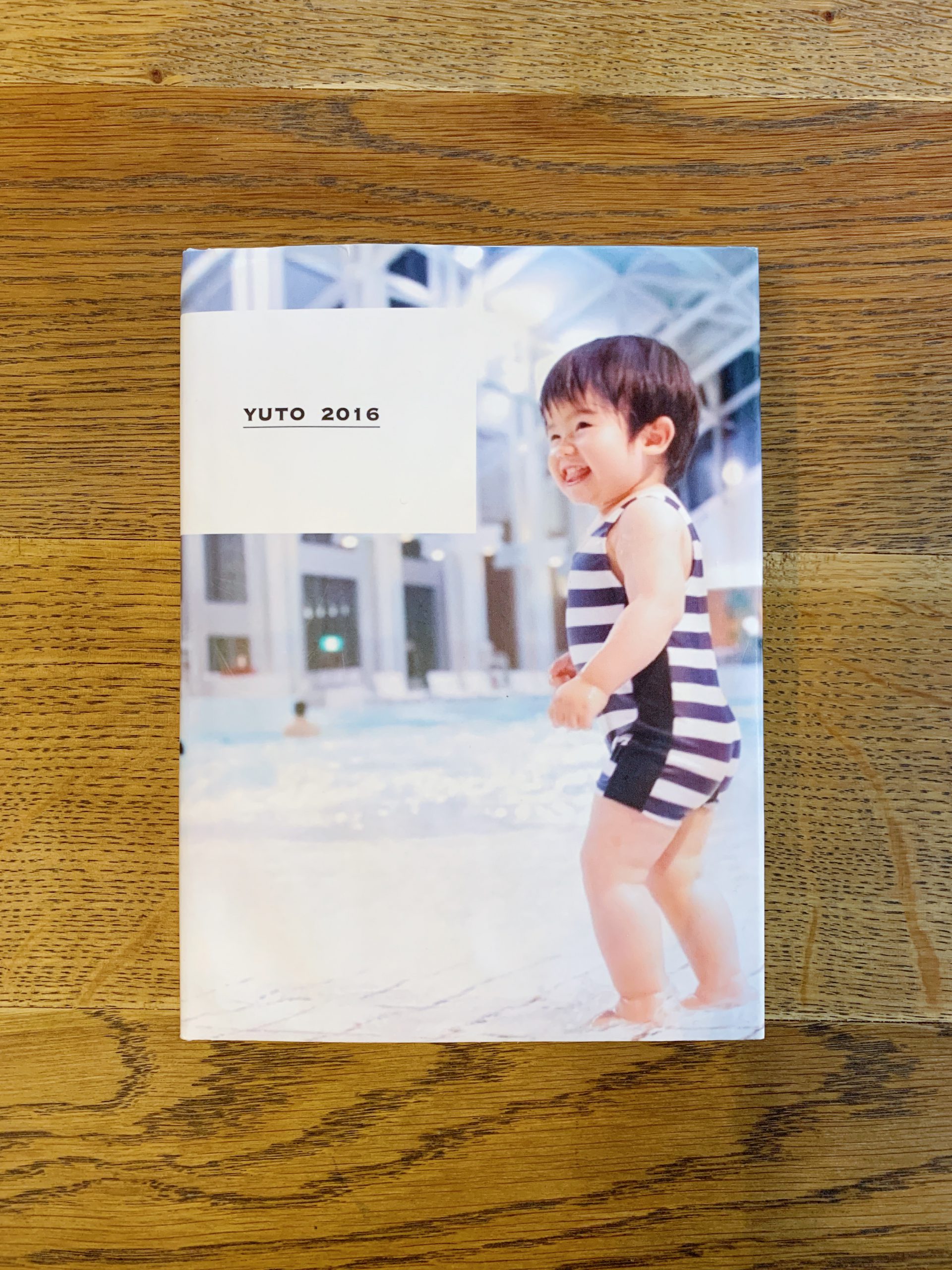
- アプリを削除した場合、データは消えてしまいますか?
-
「BABY365」はアプリを「退会」しない限りデータが消えることはありません。ご安心ください。
これまで作成していただいた日記は、弊社のサーバーで大切に保管しております。
アプリを再インストールしていただき、IDとパスワードでログインしていただければ、引き続き「BABY365」をご利用いただくことができます。なお、アプリの再インストールは、データの読み込みにお時間がかかる場合がございます。なるべく通信環境の良いところでご利用ください。
- 365日、毎日登録しないといけませんか?
-
毎日でなくても大丈夫です。
101日~最大366日まで、お好きな日数分で作成ください。お子さまの写真が撮れなかった日には、ベビーグッズやその時期に食べられるようになったもの、季節の花などを記録されてもステキな思い出になるかと思います。
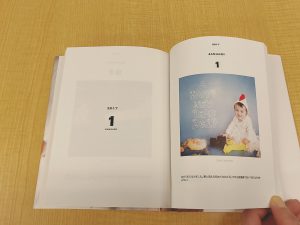
- 対応しているスマートフォンは?
-
iPhone・Androidともに対応しています。
OSのバージョンは、
iPhoneは、iOS12以降
Androidは、Android7.0以降で動作保証を行っています。
大変申し訳ございませんが、iPadにはご対応しておりません。
- スマホの「機種変更」をしても大丈夫ですか?
-
スマホの機種変更を行っていただいても問題ございません。
「BABY365」のデータはサーバーにて保管しております。
これまでのスマートフォンでの引き継ぎ作業も特に必要ございません。
新しいスマートフォンで「BABY365」 を改めてダウンロードいただき、従来と同じIDとパスワードでログインをお願いいたします。以前と同じようにご利用いただくことができます。フェイスブックログイン等でログインのかたは、新しいスマートフォンでも同じ方法でログインをお願いいたします。
※iPadではご利用いただけませんのでご注意ください。また、古いスマートフォンは一部動作の補償対象外となります。対象スマートフォンのOSバージョンはこちらでご確認ください→
- 1冊のブックには、何日分の日記が記録できますか
-
1冊のブックに印刷できるのは、101日~367日分の日記です。何ページ作成いただいても、料金は同一です。
たとえば、
赤ちゃんのご出産の日~1歳のお誕生日までで366日
うるう年の場合は、367日分の印刷ができます。
- 早割とはなんですか?
-
初回ログインしてから45日間限定で、「早期割引」価格でご購入いただけるお得な割引制度です。
「早期割引」特典は3種類あります。
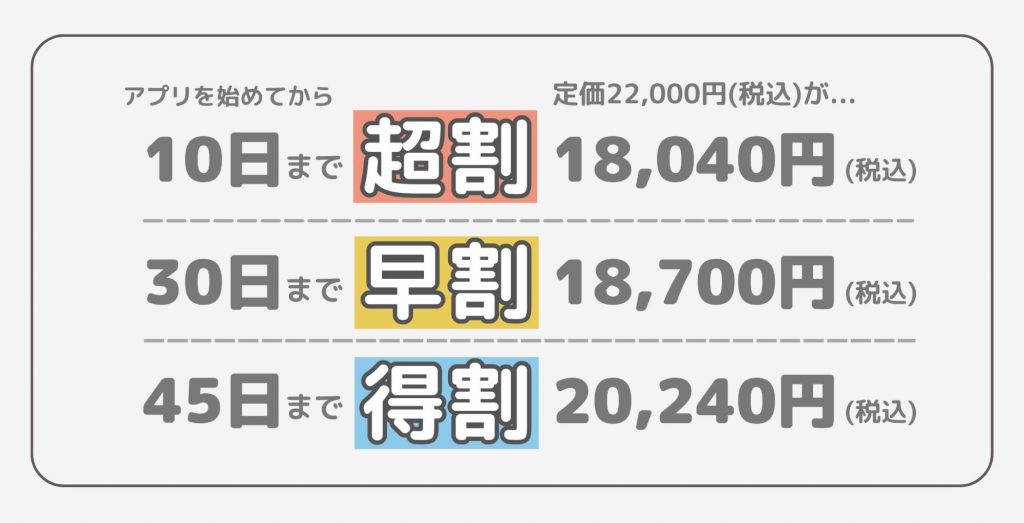
最大3,960円offでお得にフォトブックを手に入れるチャンスをお見逃しなく!
- 早割はどのように購入するのですか?
-
早割は「BABY365」の新規アカウントご登録から45日間限定の割引制度です。期間中、アプリ内から自動的に割引価格で決済ができます。
1:アプリ上部に出ているバナーをタップください。
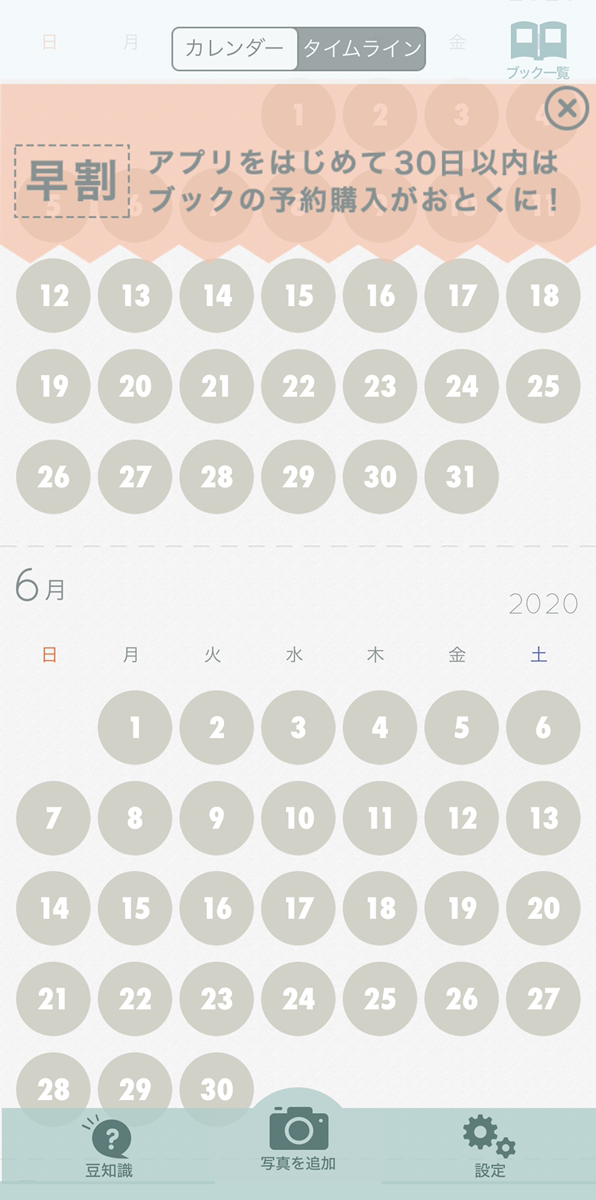
2:「早割について」の画面がでます。よくお読みいただき【早割で予約購入する】ボタンをタップください。
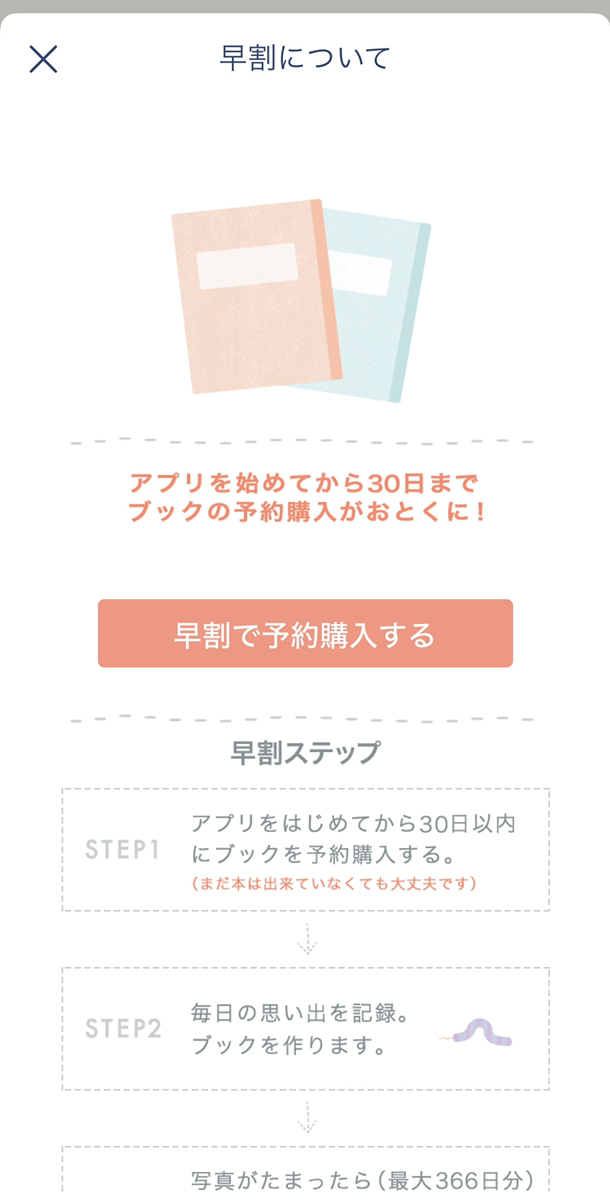
3:「お支払い」画面が表示されます。決済をお願いいたします。
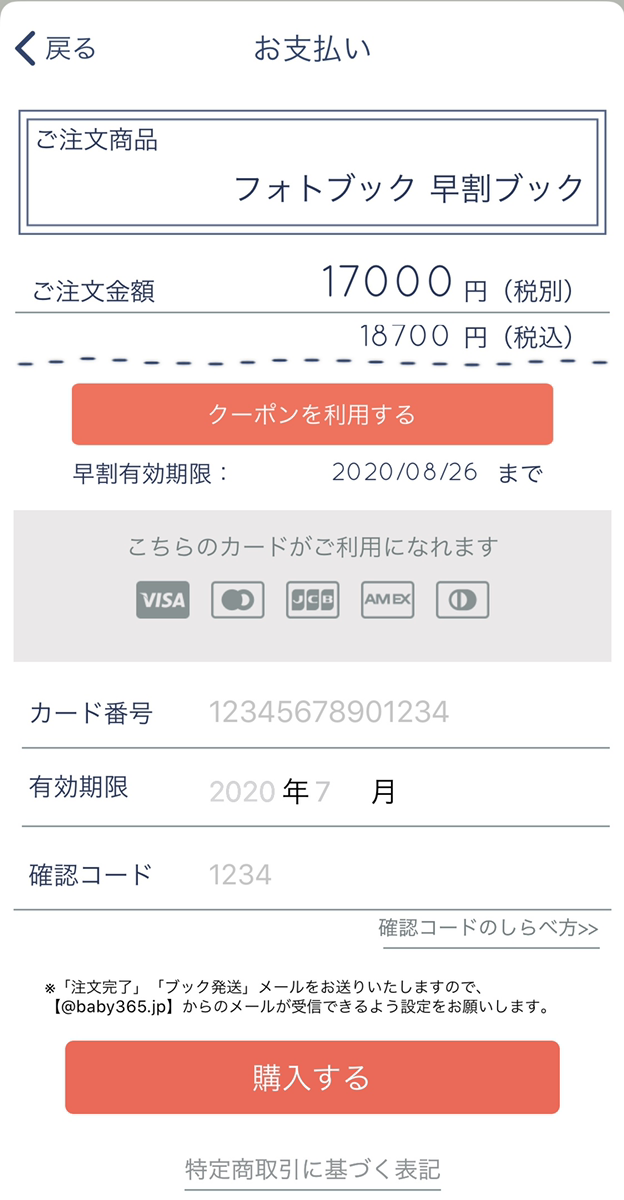
★ピンク色の「早割バナー」が表示されない場合は、アプリ右上の【ブック一覧】ボタンをタップいただき、ブックをタップいただくと画面下に下記のような【早割20XX/XX/XXまで】のボタンが現れます。このボタンをタップいただくと、2の「早割について」の画面が表示されます。
お試しください。
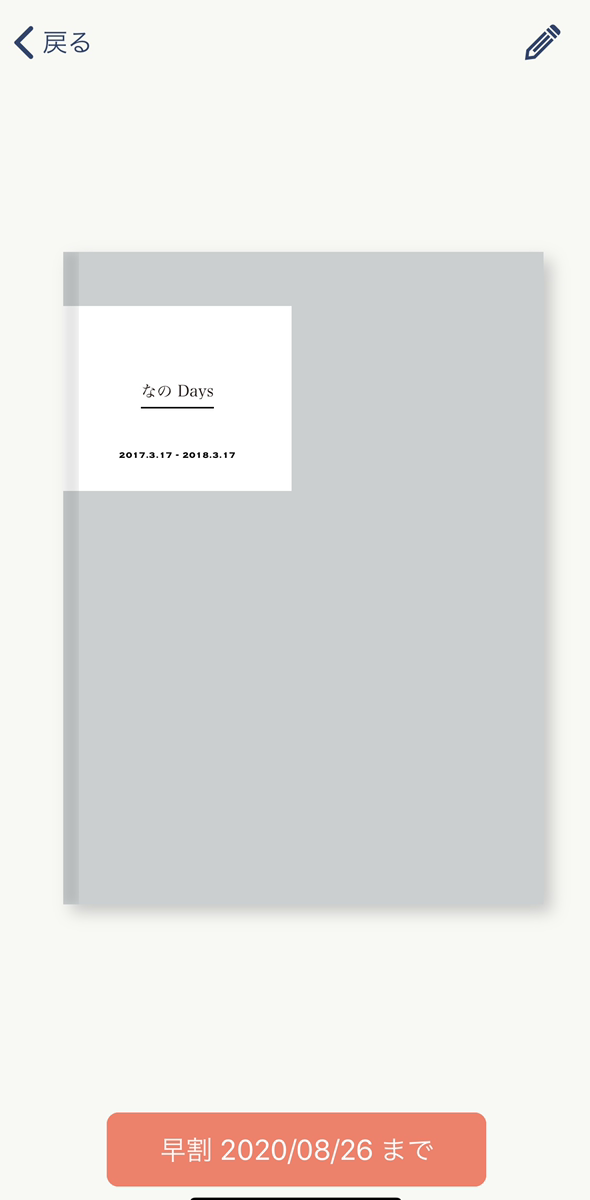
★早割をご購入いただくと、【設定】→【マイページ】にて、早割をご購入いただいた日付と印刷・製本期限が表示されます。
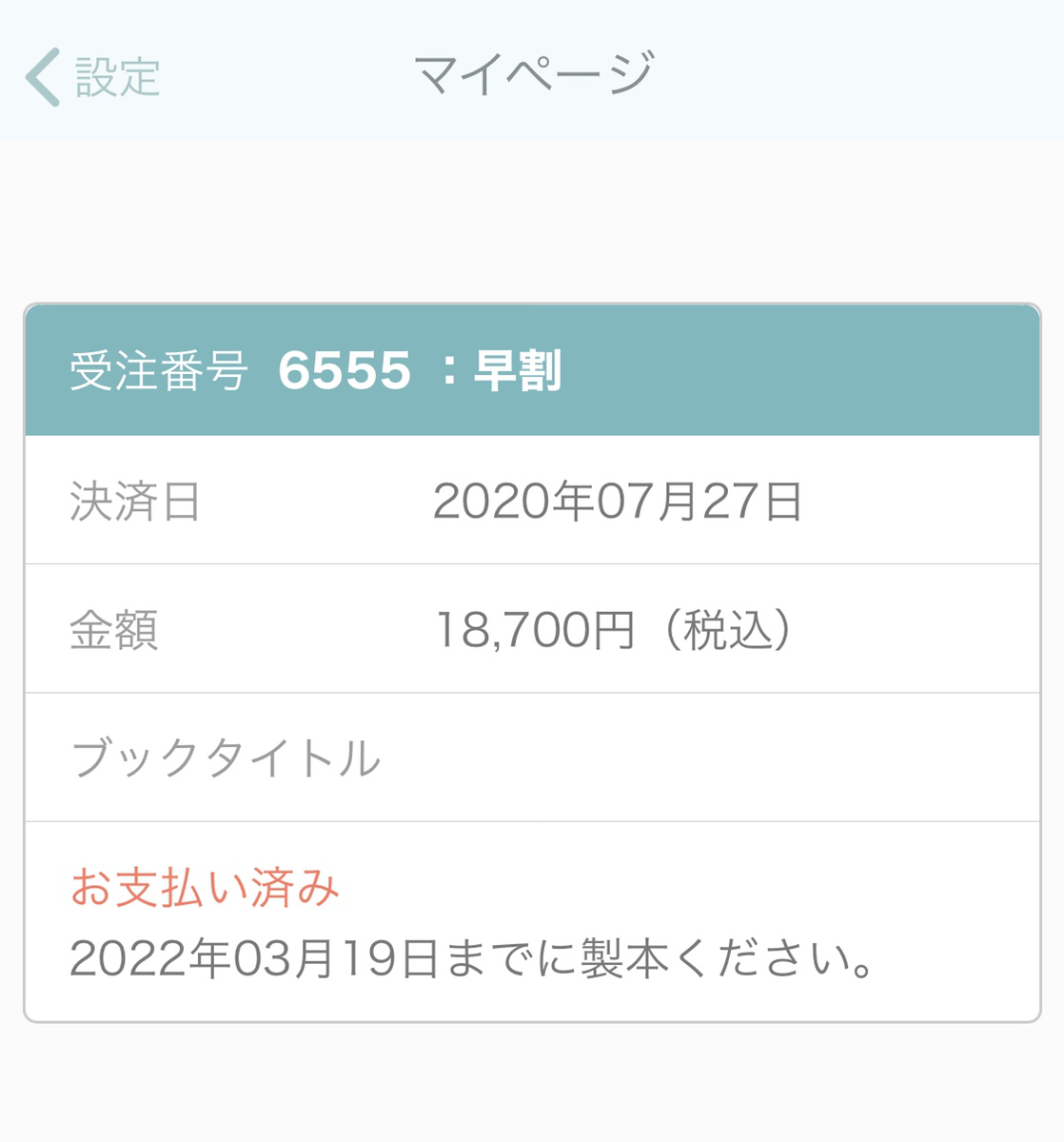
印刷・製本期限は、【ブック一覧】からブックを開いた際にも、下のオレンジ色のバナー内に日付が表示されます。期限が切れてしまわぬよう、ご確認をお願いいたします。
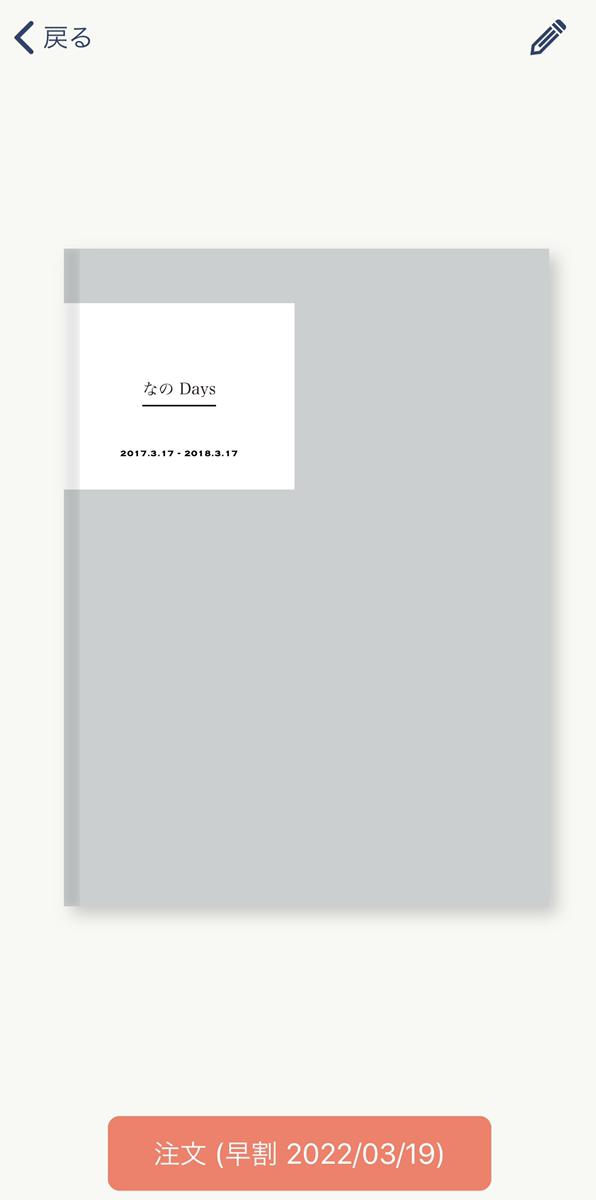
- 早割購入後の「製本期限」はいつまでですか?
-
早割でご購入いただいた日から、600日後が製本ご注文の期限です。
アプリ「BABY365」の右下にございます【設定】ボタンの【マイページ】 を、タップいただきますと・決済日・金額・製本期限をお手元でご確認いただくことができます。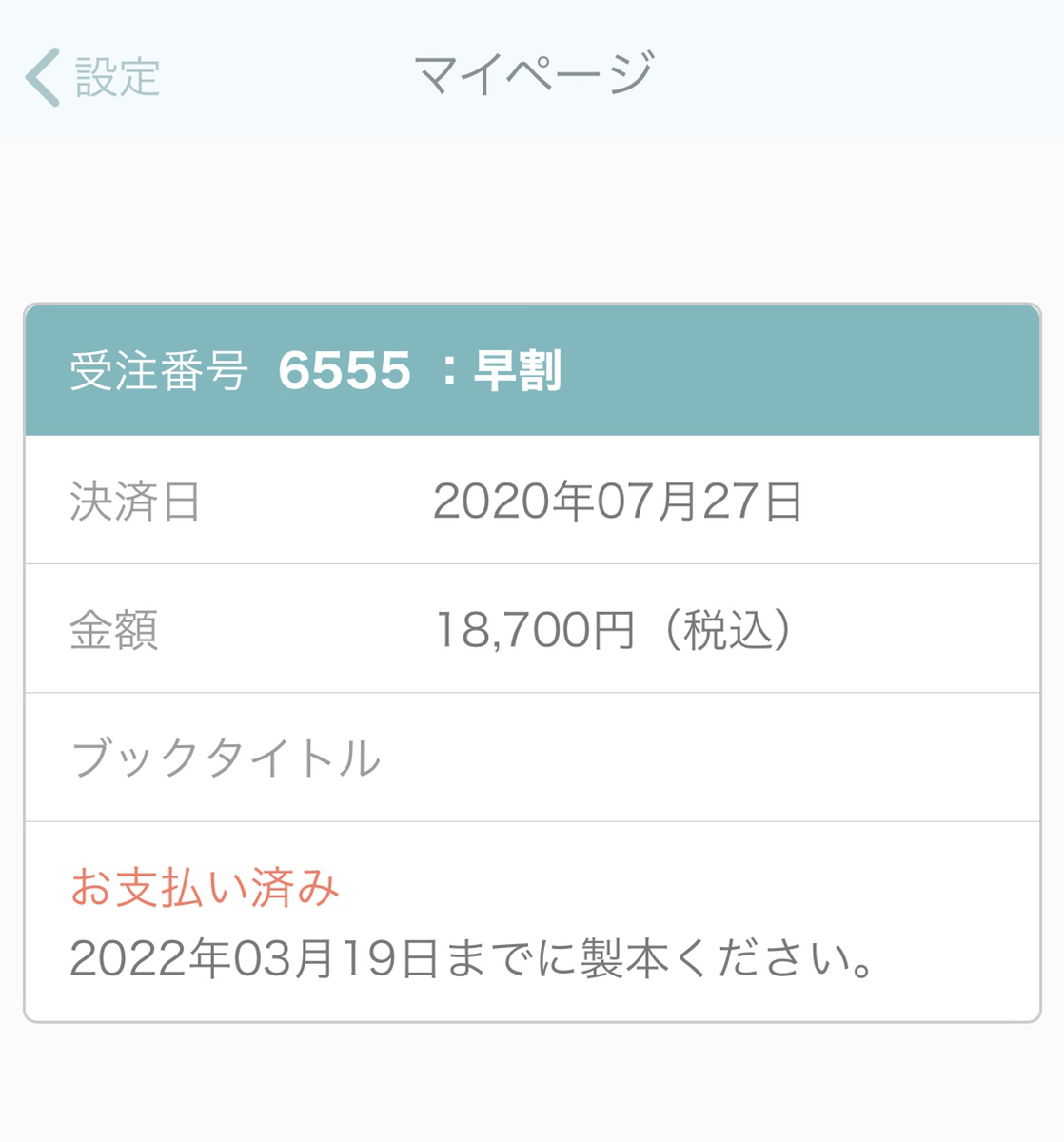
また、ブック詳細の「オレンジの注文ボタン」にも、印刷の有効期限が表示されます。
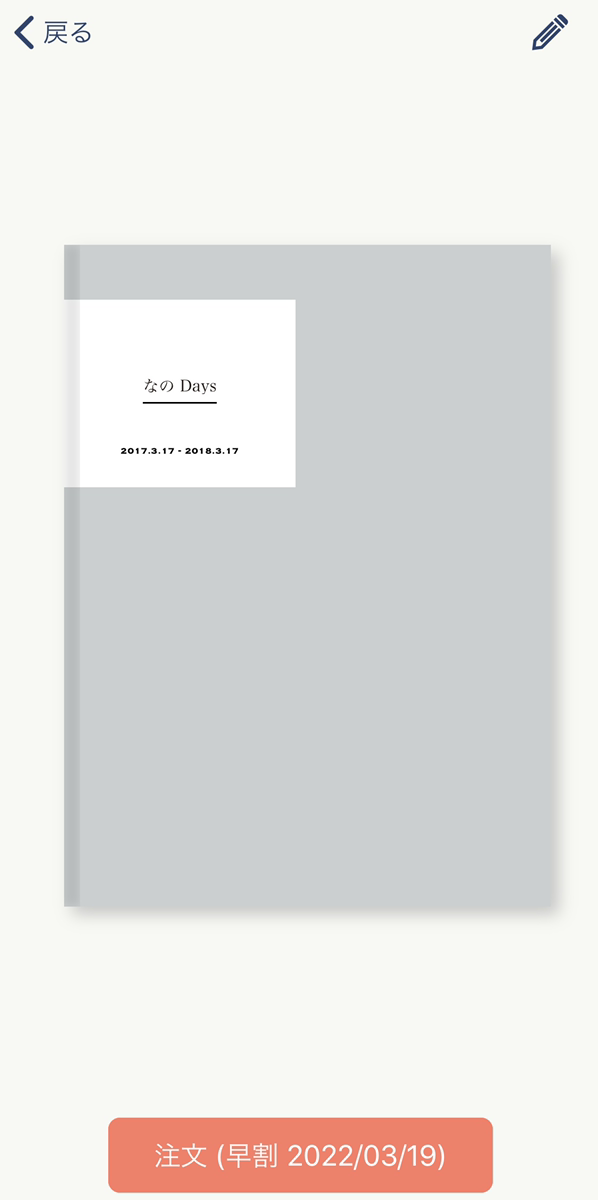
期限内にブックの印刷・製本をご注文ください。
もし早割の製本期限を過ぎてしまった場合は、
定価との差額3,300円(税込)をお支払いいただくことでご注文を行うことが出来ます。
期限を過ぎますと、ご注文画面が自動で出てきますので
クレジットカードの決済をお願い致します。
- 過去の日記を、さかのぼって登録することはできますか?
-
遡っての過去の分の日記とお写真のご登録は可能です。また、印刷も問題なくできます。ただし「BABY365」
が印刷に耐えうるお写真を保存しております関係で過去のデータの場合は、「保存」ボタンをタップしてから、 保存までに少しお時間が掛かるかもしれません。 - フォトブックの実物を見てみたいのですが
-
下記のお店でお取り扱いいただいております。
・天使のたまご各院
・ダッドウェイ横浜ベイクォーター
・ヴィリーナ広尾店もしくは、往復のみ送料をお客様負担とさせていただいておりますが、見本ブックの貸し出しサービスも行っております。ご希望の場合はメール( info@baby365.jp )にてご連絡くださいませ。
往路の送料は弊社で負担いたします。
- 2冊目も同じ料金ですか?
-
「リピーター割引」がございます。
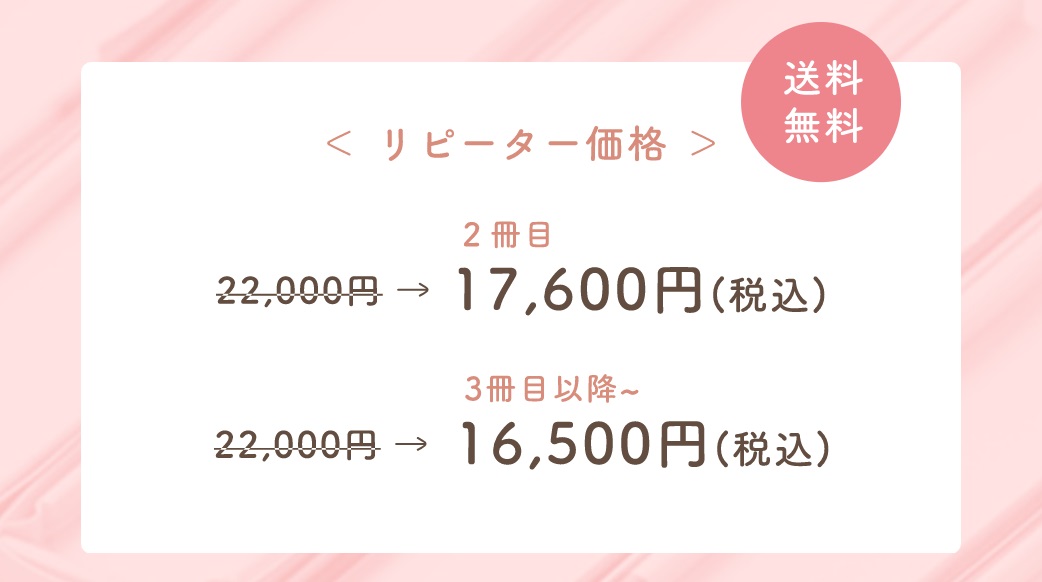
同じアカウントからご注文いただきますと、2冊目・3冊目~のブックに自動的に割引が適用されます。
同じブックを複数ご注文いただいた場合も、2年目、3年目の新しいブックのご注文も、どちらも適用されます。
リピーター割引には期限はございません。 - アプリを退会したいときは?
-
アプリ内「設定」→「退会について」より手続きにお進みください。
退会手続きが完了すると、BABY365内のそのアカウントに紐づくすべてのデータが削除されます。
一度削除されたデータは2度と復元することが出来ませんので、十分にご確認の上お手続きをお願いいたします。
なお、Apple IDでご登録のお客さまで、弊社にメールアドレスを「通知しない」設定のかたは、退会方法が通常と異なりますので、お手数ではございますがメール( info@baby365.jp )にてご連絡くださいませ。
